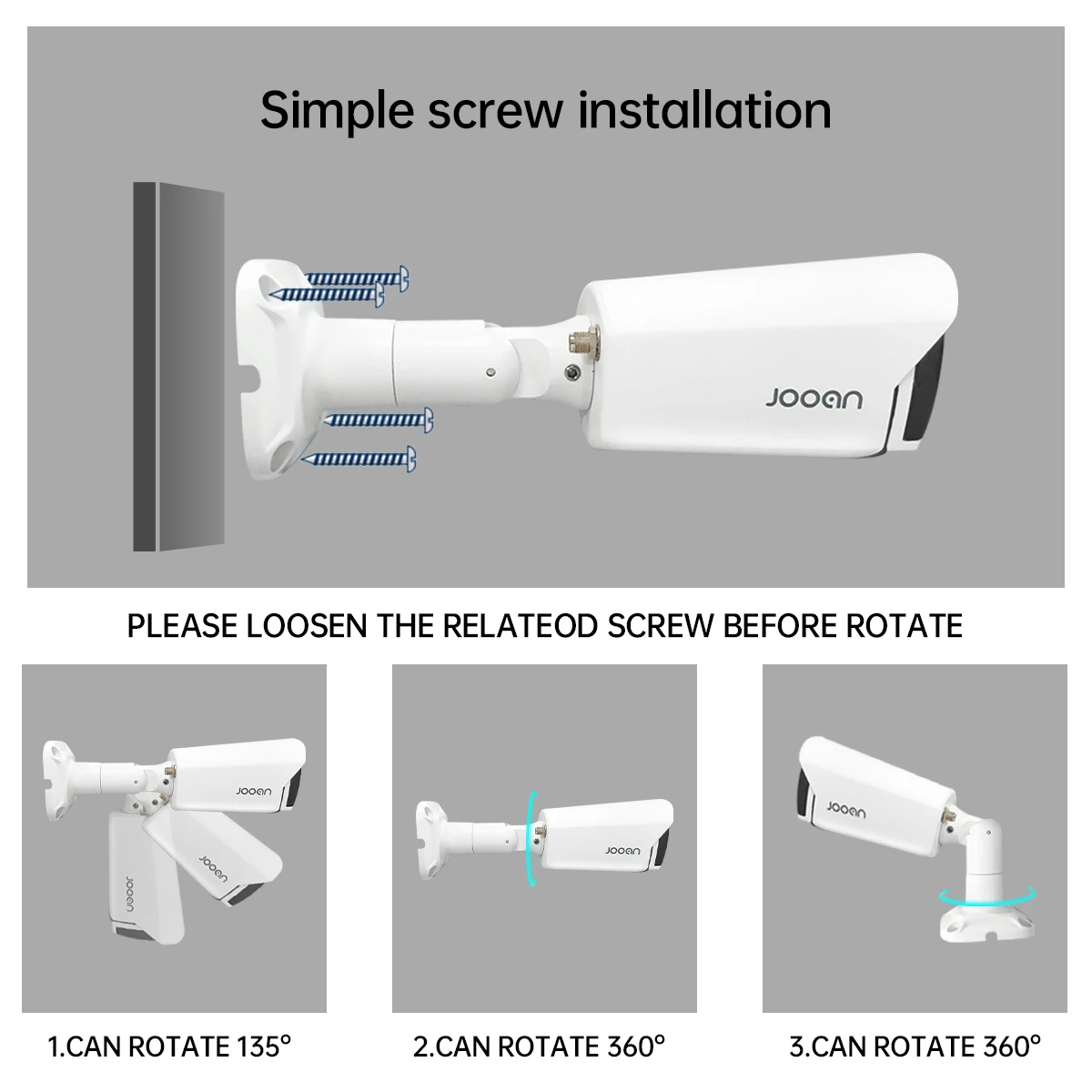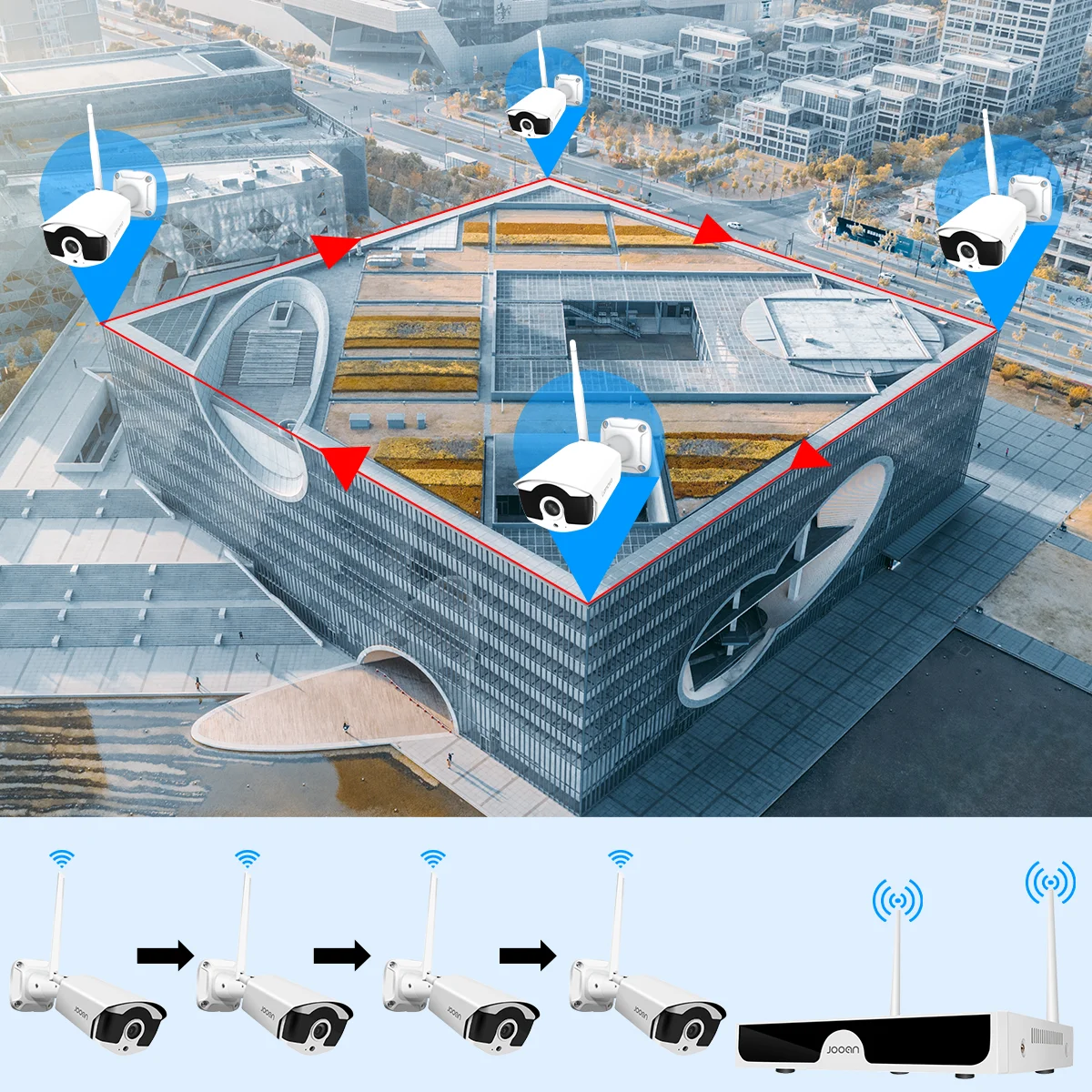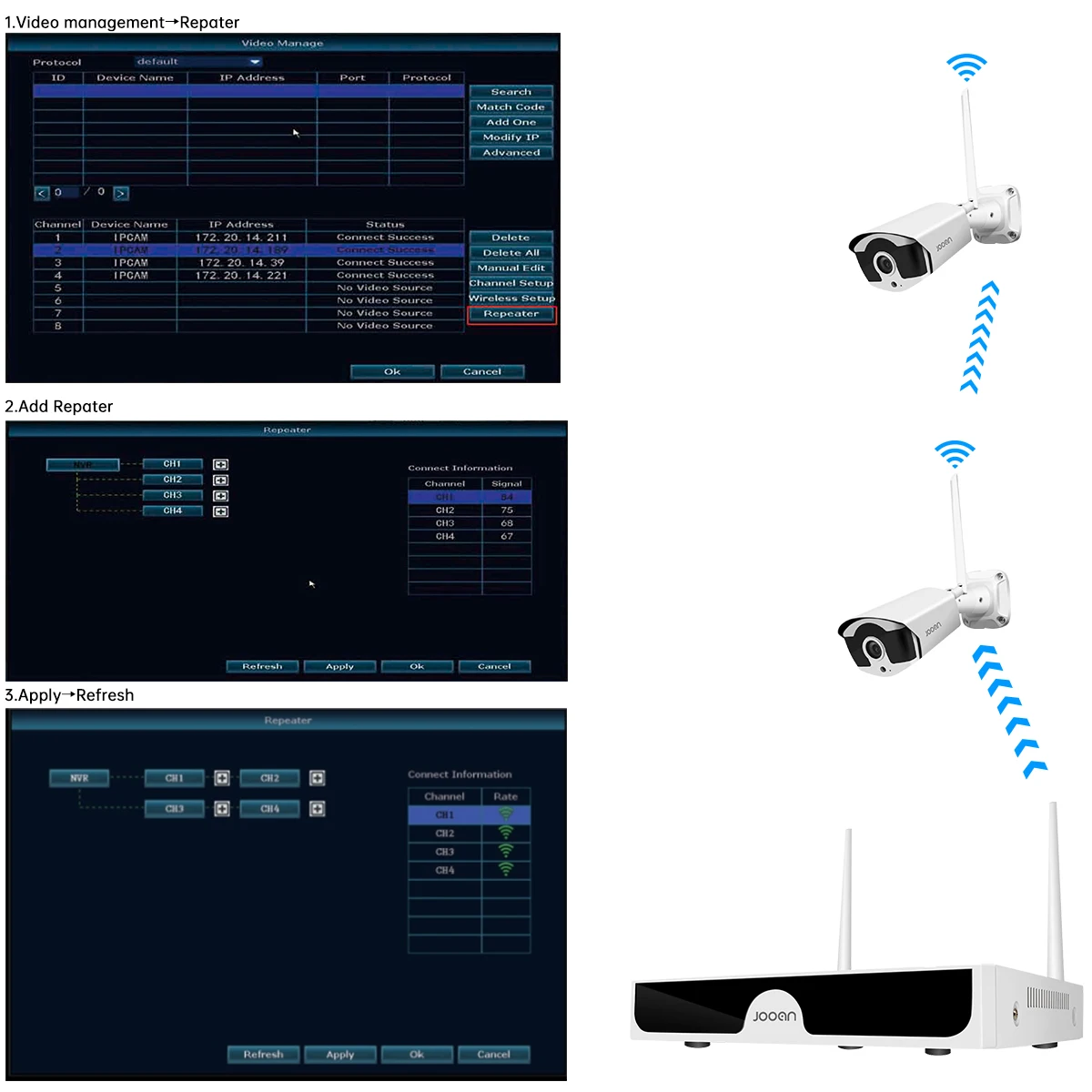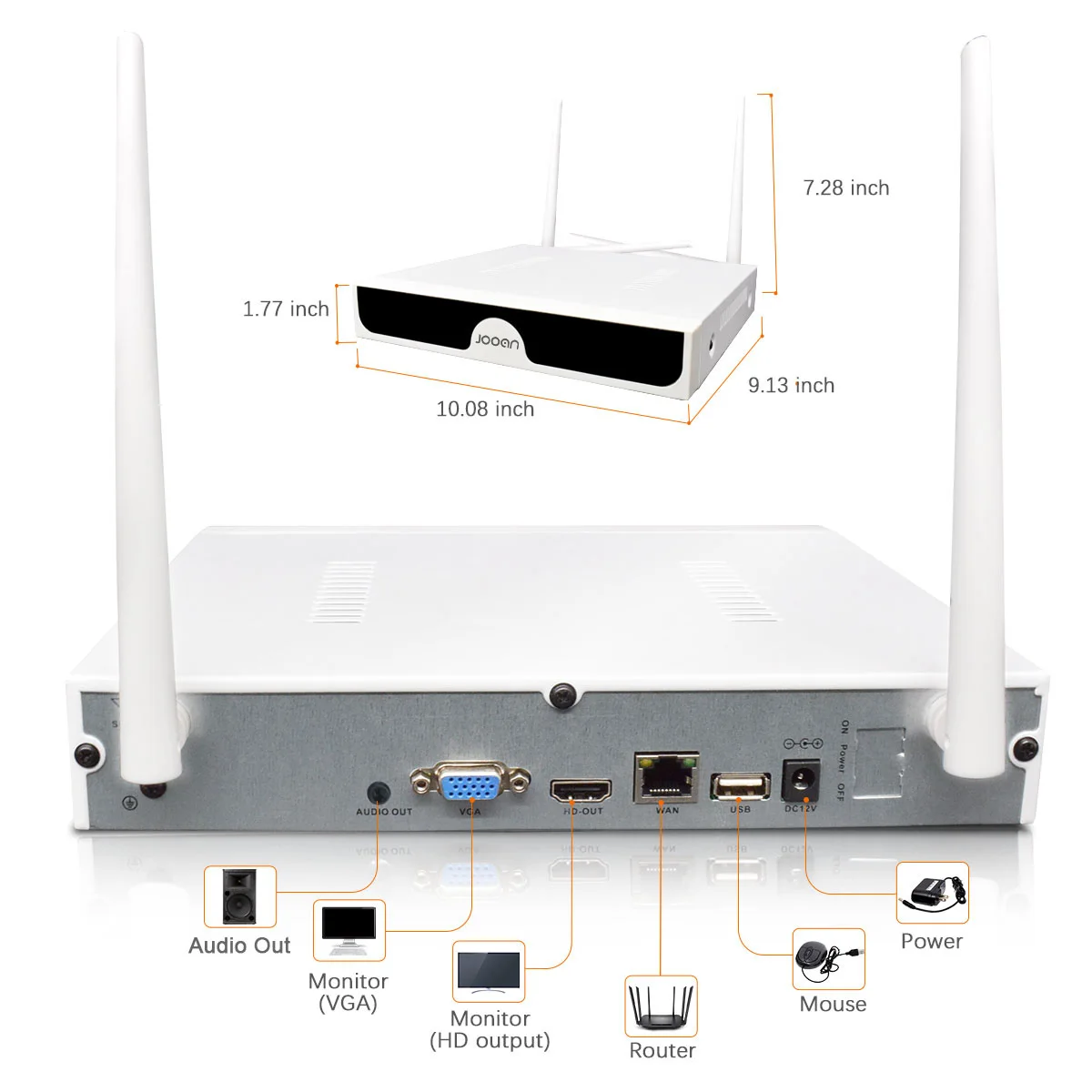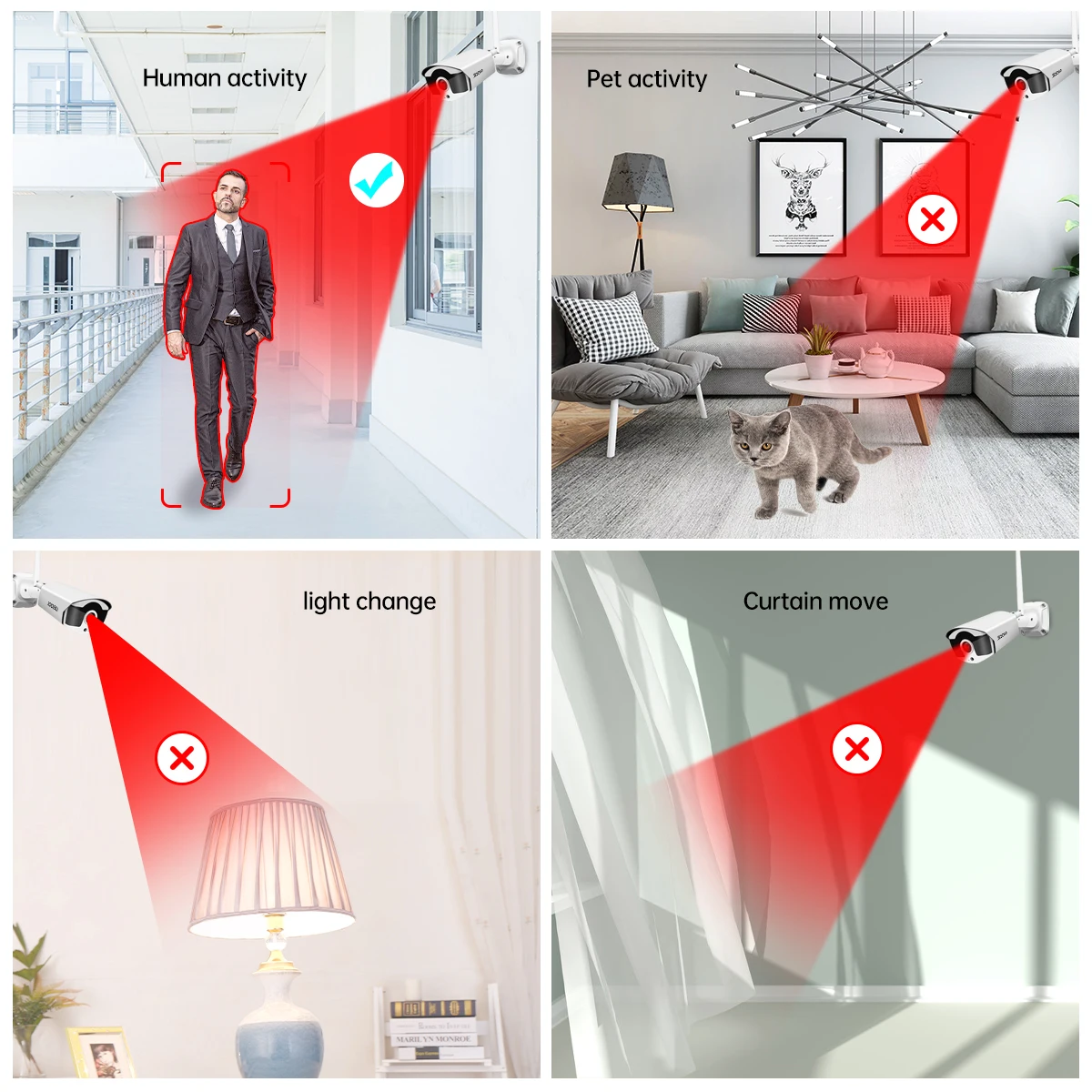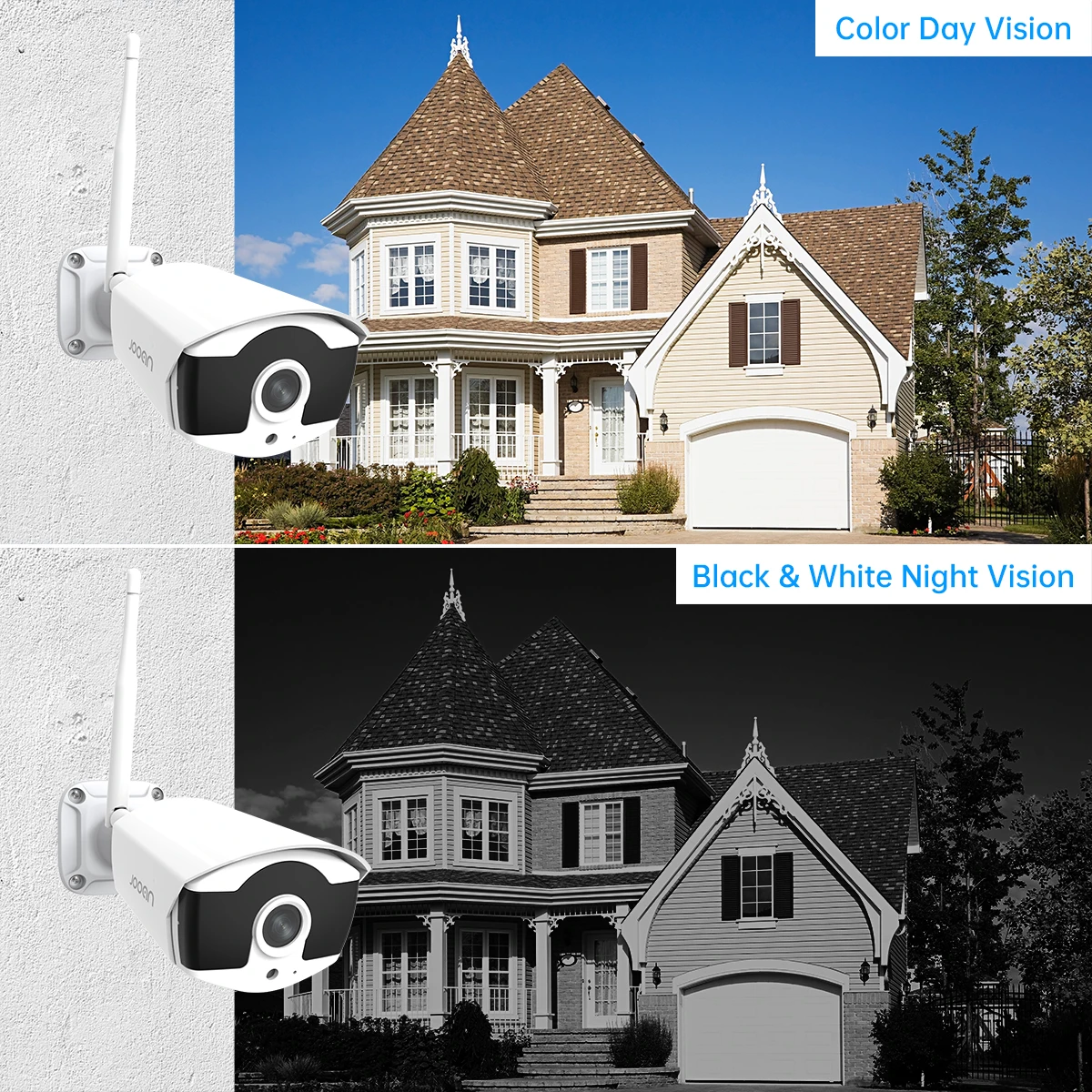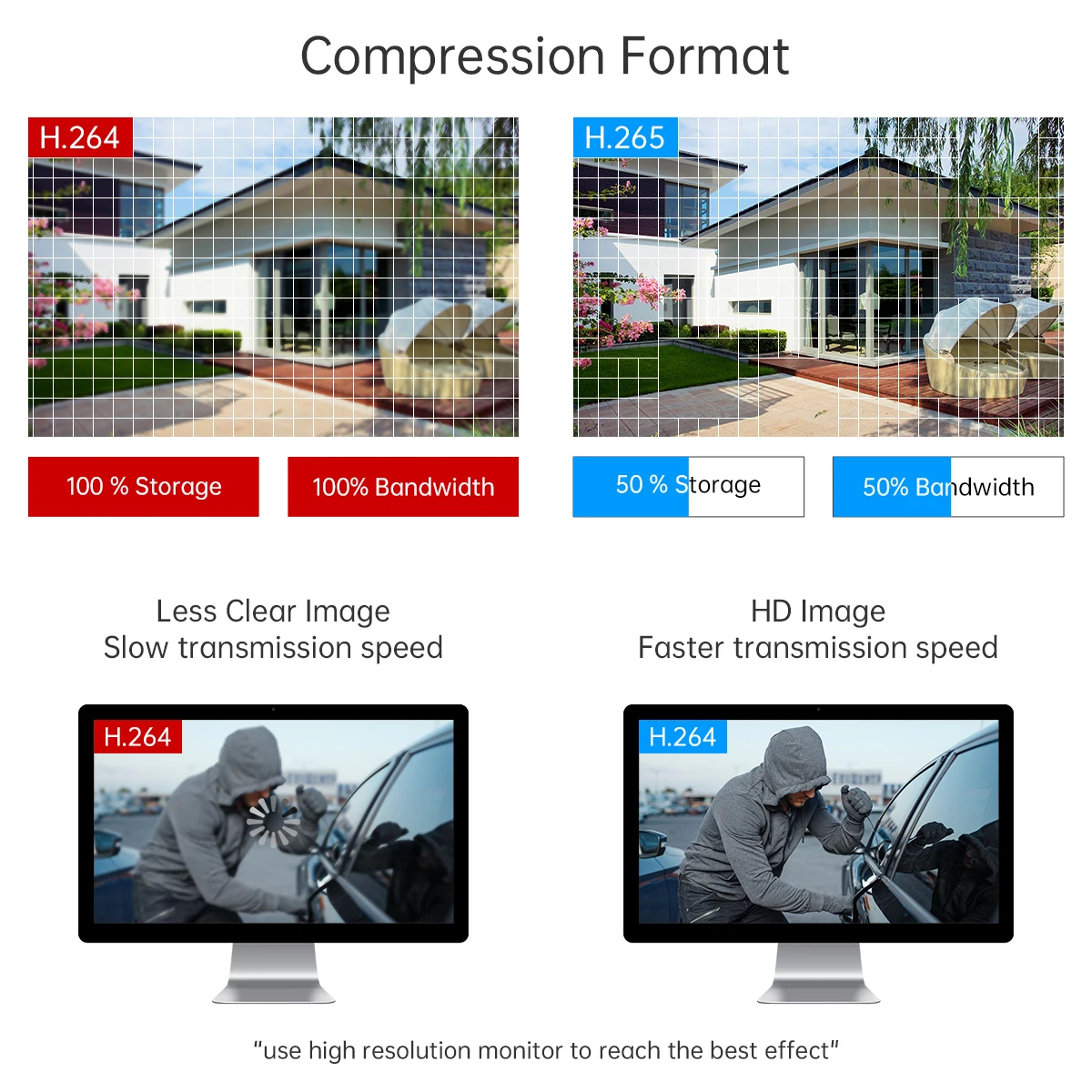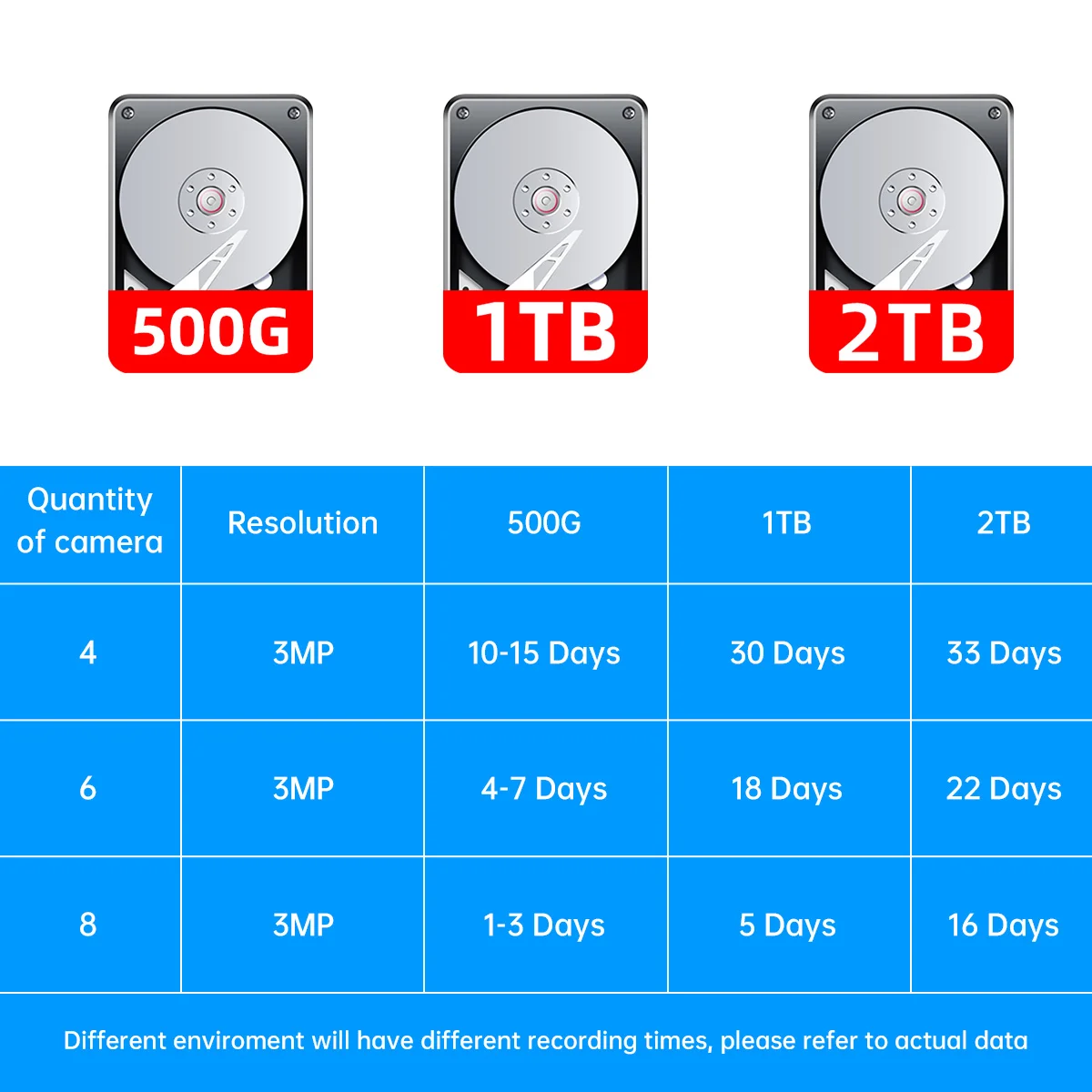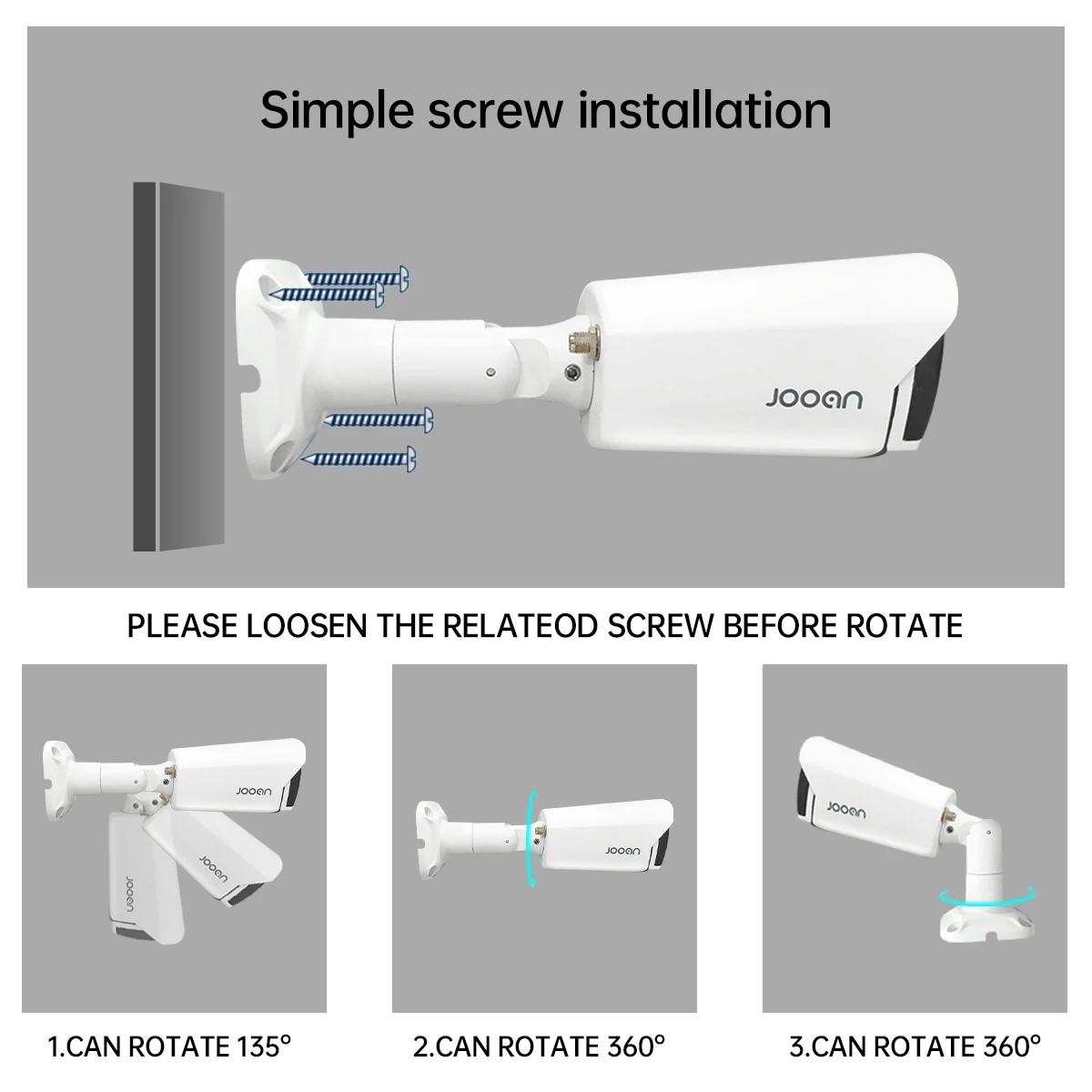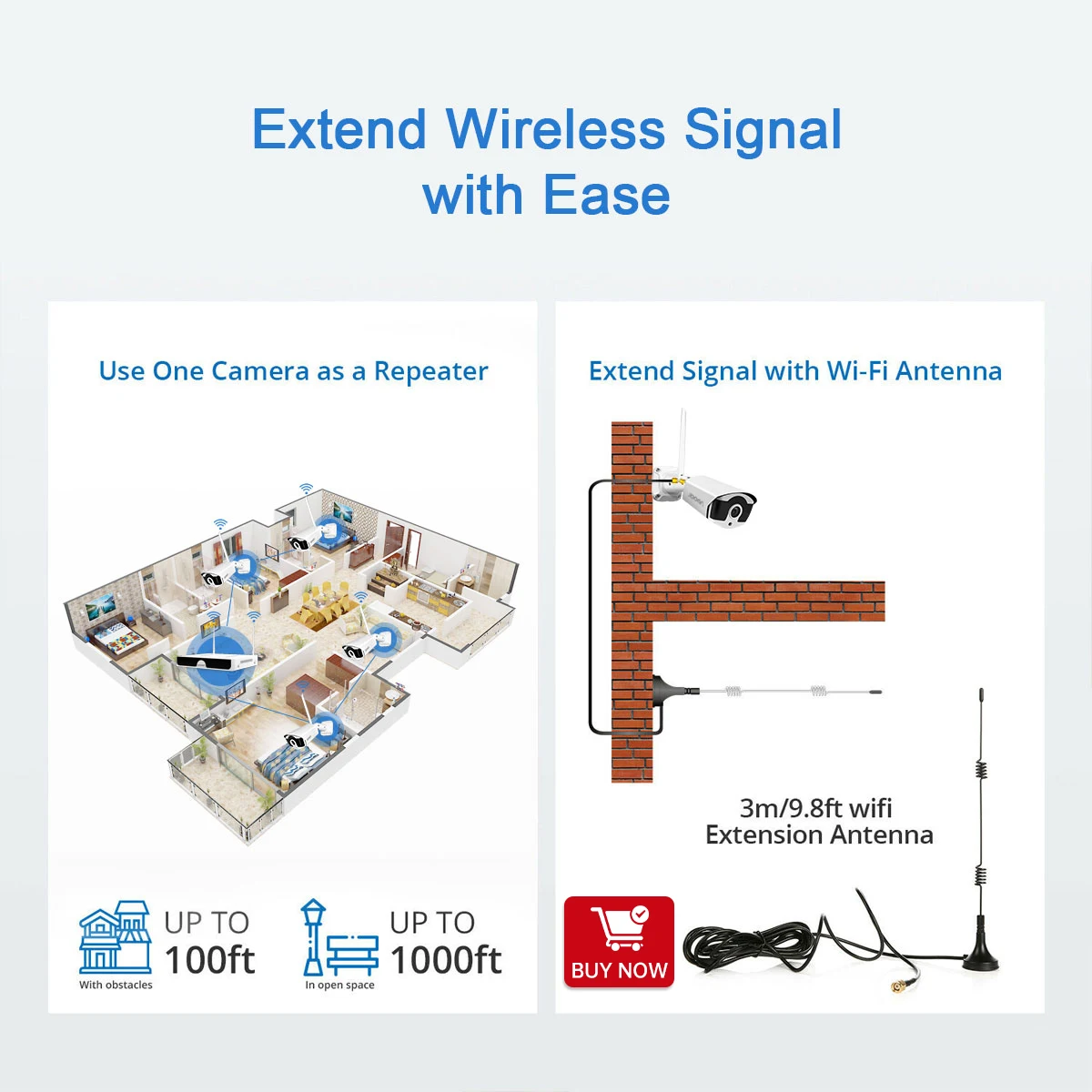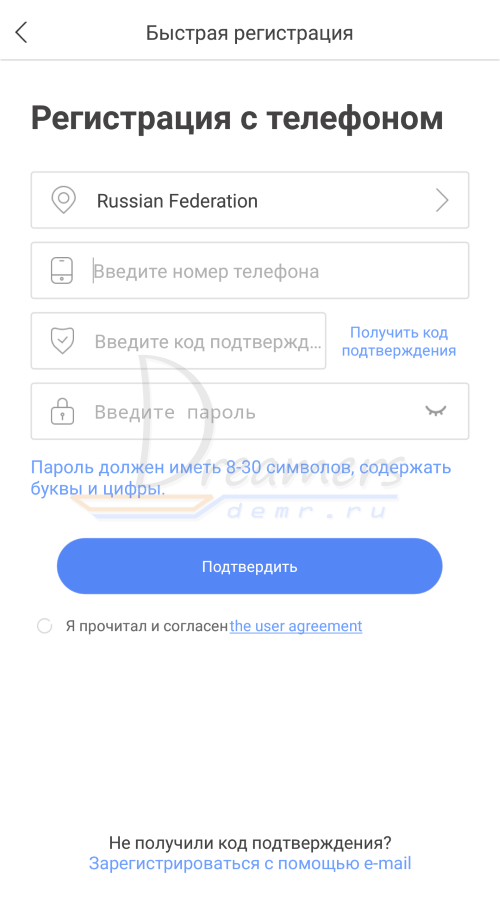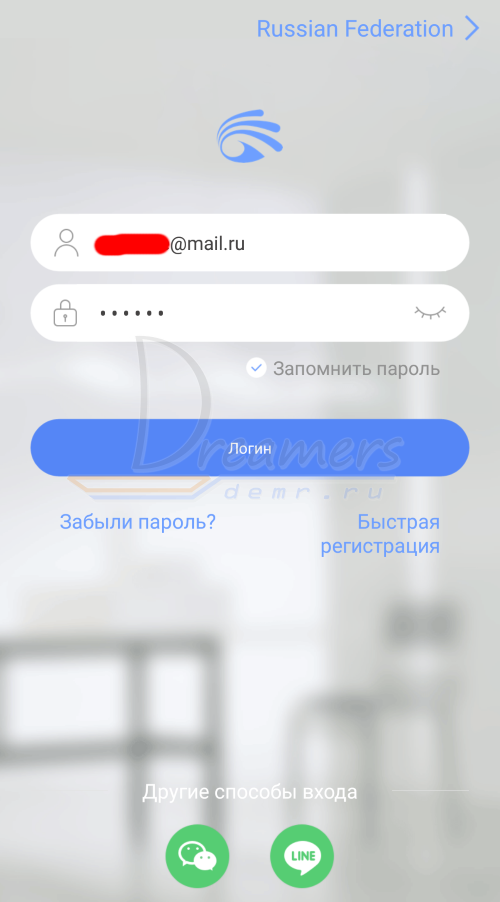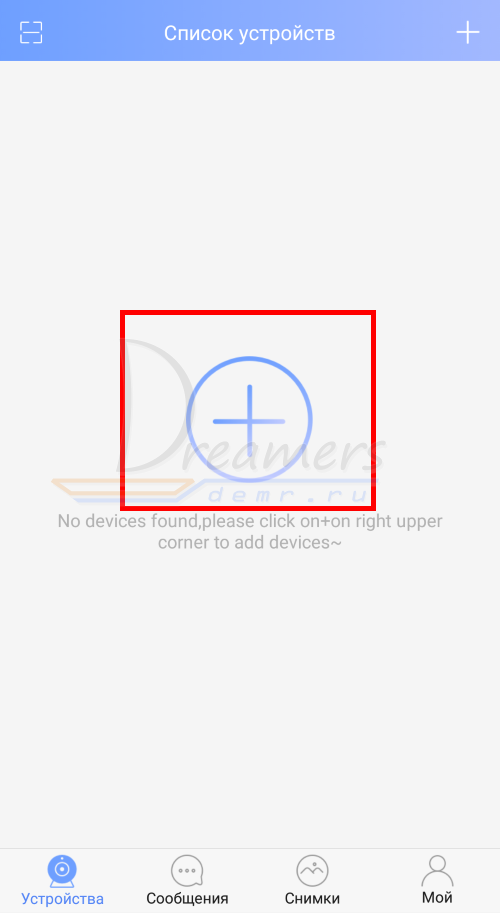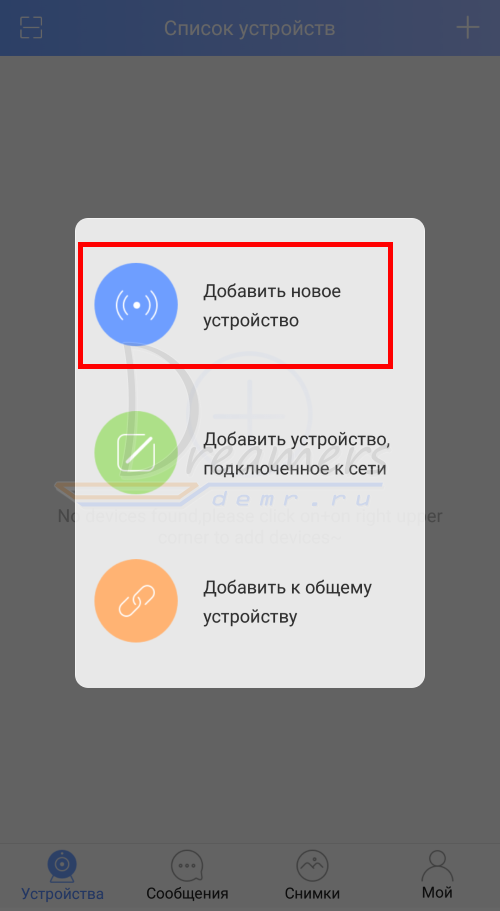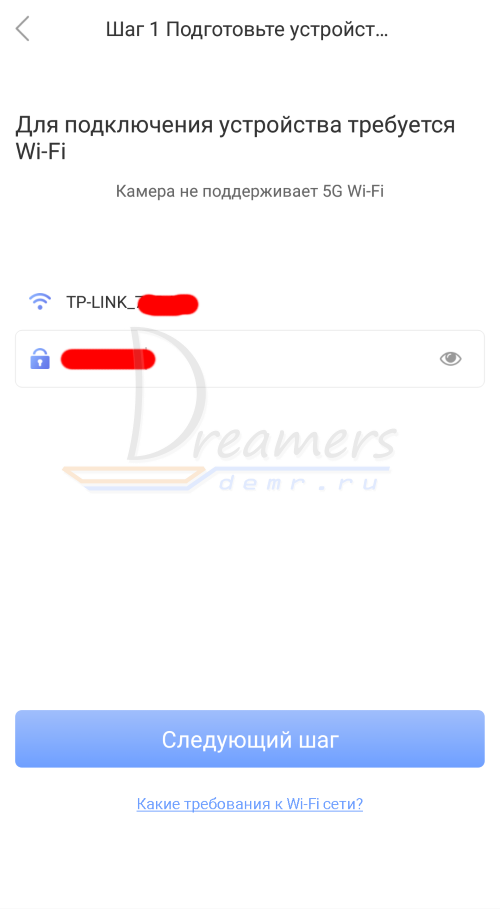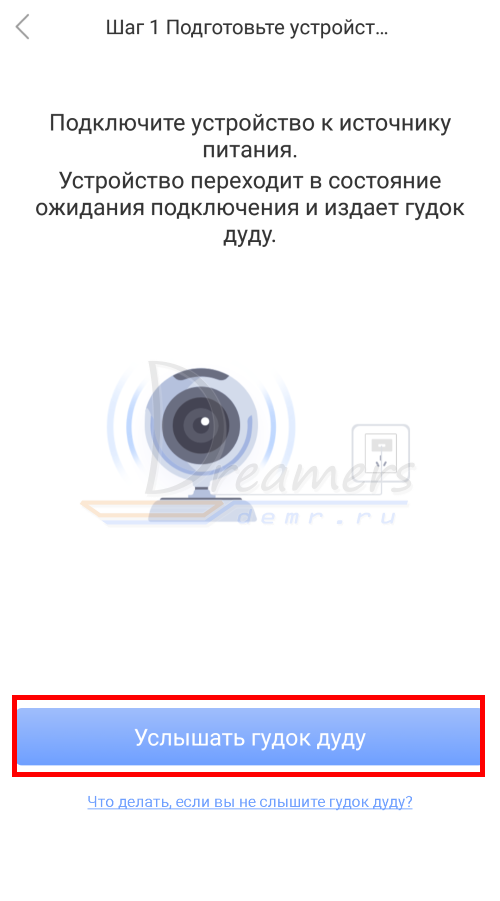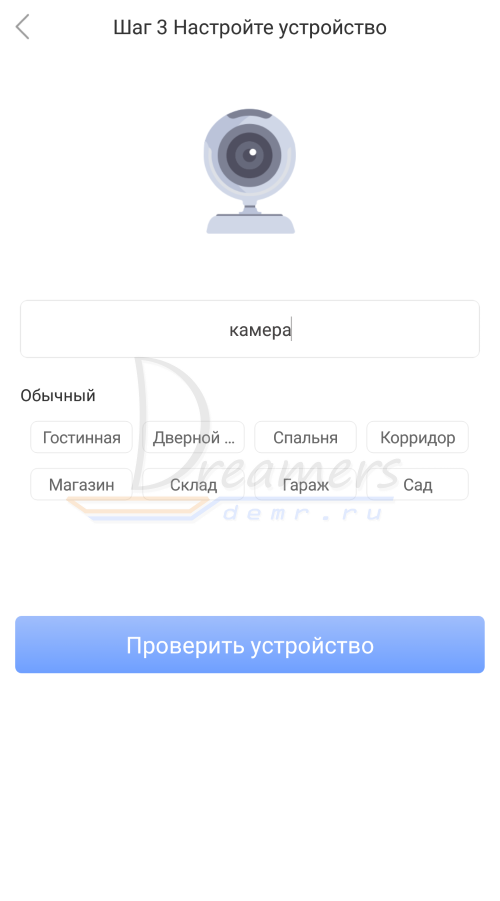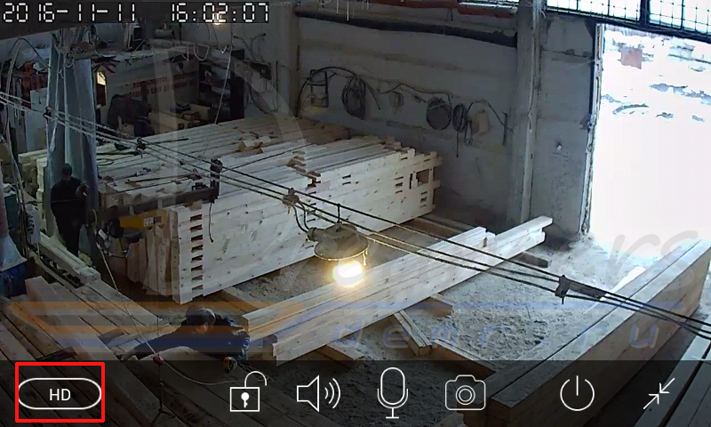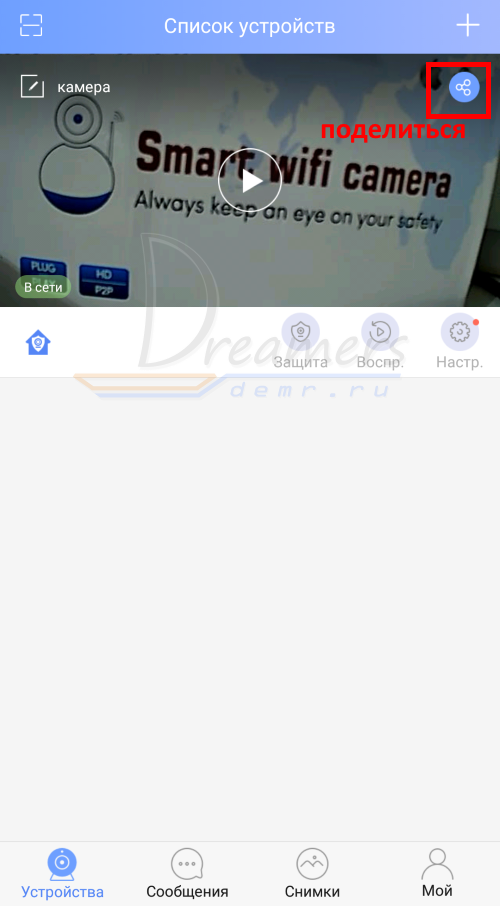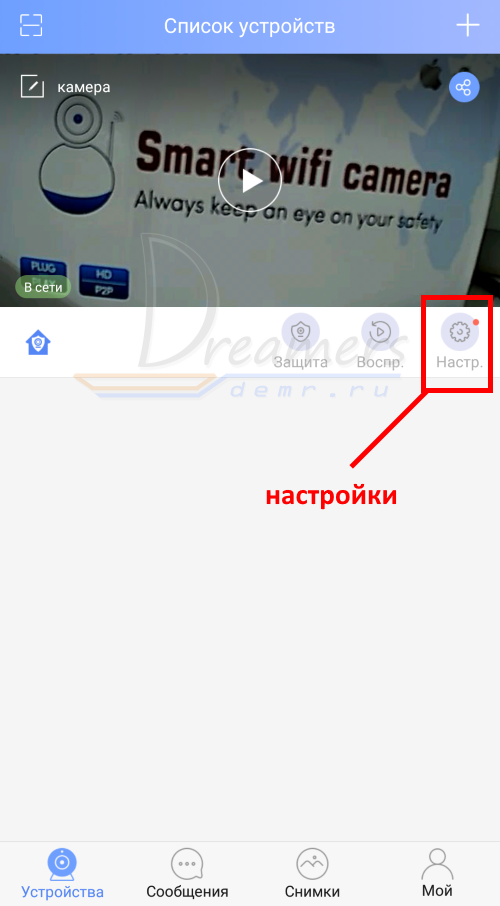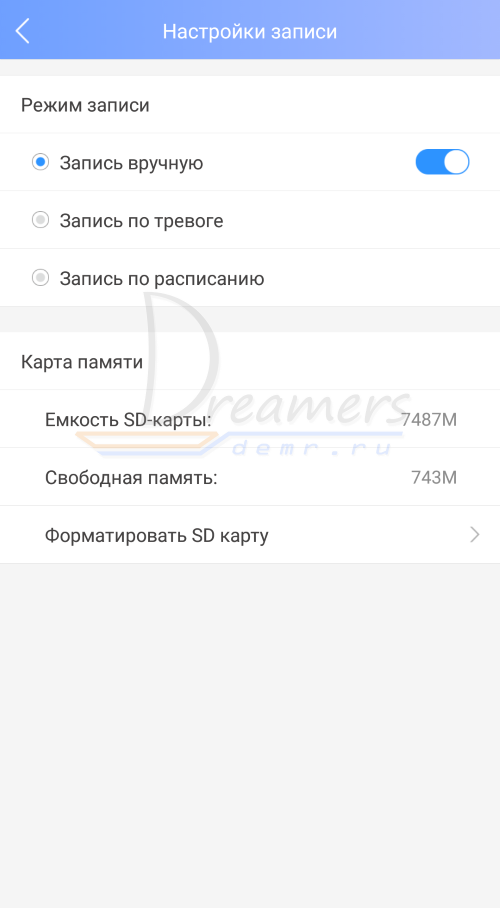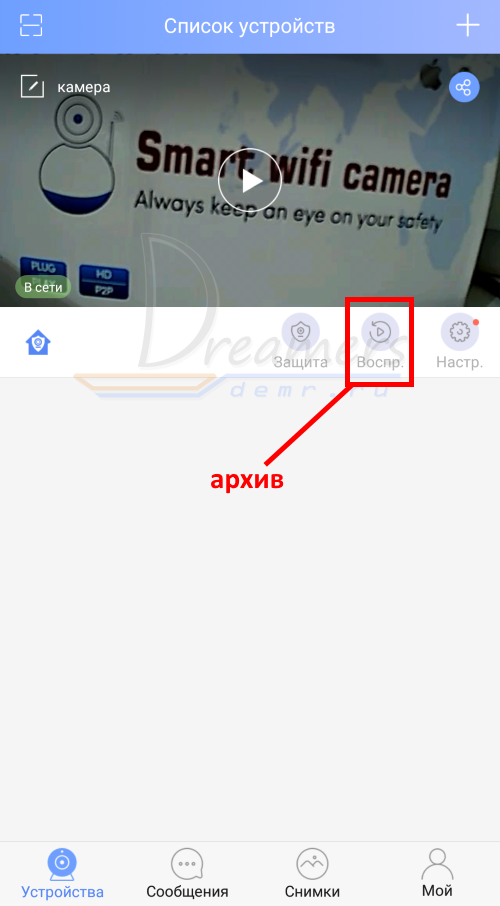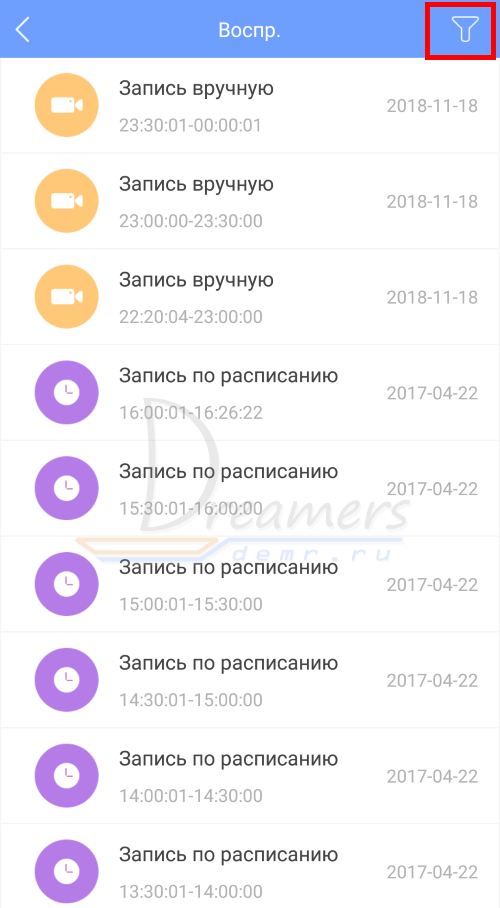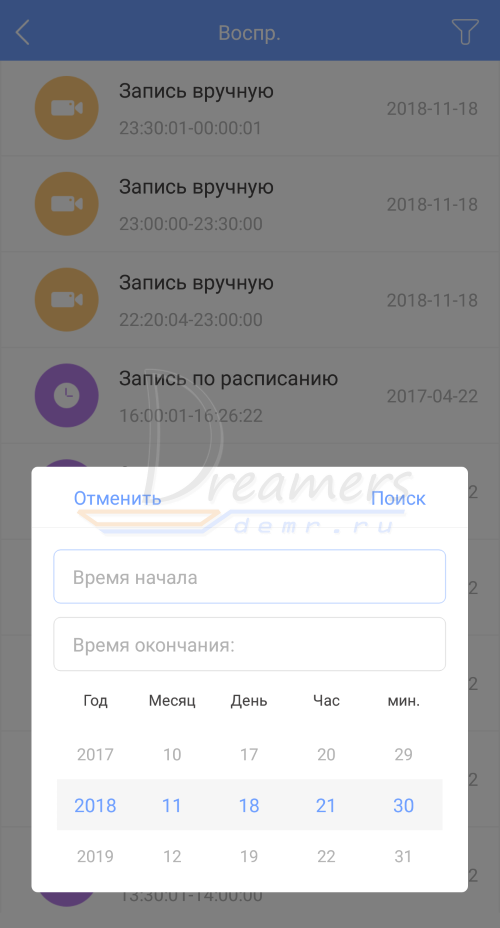Беспроводной комплект
КРАТКОЕ РУКОВОДСТВО ПОЛЬЗОВАТЕЛЯ
1 заявление
Благодарим вас за покупку нашего продукта! В этом кратком руководстве пользователя рассказывается об основных способах использования продукта. Более подробную информацию можно найти на нашем webсайт и справочный центр. Функции, параметры, операции и т. Д., Представленные в этом руководстве, предназначены только для справки, и Jooan может улучшить его содержание. Для получения всей конкретной информации, пожалуйста, обратитесь к фактическому продукту.
2 Меры безопасности
- Не ставьте на продукт емкости с жидкостью.
- Пожалуйста, используйте продукт в вентилируемой среде и не закрывайте вентиляционные отверстия.
- Пожалуйста, используйте прилагаемый блок питания к изделию, чтобы предотвратить его повреждение.
- Пожалуйста, используйте продукт при его стандартной рабочей температуре и влажности. (Рекомендуется в данном руководстве или в инструкциях дистрибьютора webсайт)
- Пыль на печатной плате может вызвать короткое замыкание. Рекомендуется своевременно очищать печатную плату от пыли, чтобы продукт работал должным образом.
- Пожалуйста, соблюдайте правила и политику вашей страны и региона во время установки этого продукта.
3 Аудит распаковки
После получения продукта проверьте все продукты и аксессуары в соответствии с приведенной ниже информацией в упаковочном листе. Если что-то упущено или повреждено, свяжитесь с нами.
| Список необходимых вещей | ||
| S / N | Товары | Количество |
| 1 | Wi-Fi NVR | 1pcs |
| 2 | Источник питания постоянного тока 12В2А (для сетевого видеорегистратора) | 1pcs |
| 3 | WIFI IP камера | 4 / 8pcs |
| 4 | Источник питания постоянного тока 12В1А (для IPC) | 4 / 8pcs |
| 5 | Сумка с винтом (для IPC) | 4 / 8pcs |
| 6 | Антенна (для IPC) | 4 / 8pcs |
| 7 | Руководство пользователя (содержит 4 винта для жесткого диска) | 1pcs |
| 8 | Удлинитель антенны | 1pcs |
| 9 | Кабель HDMI | 1pcs |
| 10 | сетевой кабель | 1pcs |
| 11 | мышь | 1pcs |
| 12 | Предупреждающий пост | 1pcs |
Technicalreply@qacctv.com 01
4 Продукт закончилсяview
Для этого продукта может потребоваться кабельная разводка, мы рекомендуем протестировать все продукты и детали перед установкой и подключением кабелей.
- Порты антенны WIFI: двойные антенны для диапазона WIFI;
- АУДИОВЫХОД: аудиоинтерфейс 3.5 мм для внешних динамиков;
- Порт VGA: для viewна мониторе VGA;
- Выходной порт HD: для viewпросмотр на HDTV;
- Порт WAN: подключите сетевой видеорегистратор к Интернету;
- Порты USB: для мыши и резервного копирования
- Вход питания: 12 В 2 А интерфейс питания NVR;
- Антенна WiFi: соединение WiFi с NVR;
- Порт постоянного тока: входная мощность 12 В, 1 А;
- Кнопка сброса: нажмите кнопку сброса в течение 10 секунд, чтобы восстановить заводские настройки и войти в режим сопоставления кода.
- Фоточувствительный: используется для измерения освещенности и управления включением инфракрасного света.
5 инструкция по установке
Установка HDD
Ноты:
- Для использования функций видеозаписи и воспроизведения необходимо установить жесткий диск.
- Система камеры не поставляется с жестким диском. Рекомендуем выбрать жесткий диск для мониторинга с интерфейсом SATA III 3.5 ″, 1-2 ТБ.





КИТ установка
Эта система является автономной со встроенной операционной системой Linux в NVR. Как и на настольном ПК, для входа в ОС необходимо подключить экран к сетевому видеорегистратору. На него должен работать любой телевизор, монитор с входом VGA или HD-OUTPUT.
Мышь с интерфейсом USB
Добавьте камеры к NVR
Шаг 1: Установить антенны для камер;
Шаг 2: Подключите экран к сетевому видеорегистратору через его порт HD-OUT или порт VGA (поддерживаемый размер экрана по умолчанию — 19-42 дюйма).
Шаг 3: Подключите сетевой видеорегистратор к источнику питания (используйте более мощный адаптер питания 12 В, 2 А.)
Шаг 4: Подключите камеры к источнику питания (используйте меньшие адаптеры питания 12 В 1 А).
Шаг 5: Через несколько секунд вы сможете увидеть изображения с камеры на экране.
Шаг 6: Подключите мышь к USB-порту на задней панели видеорегистратора. Таким образом, вы можете управлять системой.
ID по умолчанию: admin Пароль: нет (означает оставить пароль пустым, просто нажмите «Войти»).
Советы: Чтобы защитить вашу конфиденциальность, установите пароль как можно раньше. Щелкните правой кнопкой мыши -> Настройка системы -> Системный администратор -> Управление пользователями, чтобы установить пароль.
Что делать, если я не могу подключиться к камере? Пожалуйста, выполните следующие действия, чтобы добавить их в NVR:
Шаг 1: Работает на камере. Нажмите и удерживайте кнопку phorsensitive, чтобы посмотреть, горит ли инфракрасный свет камеры.
Шаг 2: Щелкните правой кнопкой мыши -> Управление видео -> Удалить неработающую камеру.
Шаг 3: Поднесите камеру к сетевому видеорегистратору и включите его.
Шаг 4: Нажмите кнопку сброса камеры на 5–10 секунд или дольше, чтобы восстановить заводские настройки.
Шаг 5: Используйте функцию «беспроводное добавление», чтобы добавить его в NVR, терпеливо подождите некоторое время, система автоматически выполнит поиск камеры и сопоставит код.

Предупреждение 6
Ноты: Гарантия на устройство не распространяется, если это вызвано указанными ниже причинами.
- Выход продукта из строя из-за несчастного случая, небрежности, катастрофы, неправильной эксплуатации или неправильного использования.
- Не соответствуйте окружающей среде и условиям, таким как неправильное питание, слишком высокая или слишком низкая рабочая температура, удар молнии и т. Д.
- Когда-либо обслуживались другим центром, который не принадлежит настоящей фабрике.
- Товар продан уже более 12 месяцев.
Гарантийный талон
12-месячная гарантия на проблемы, связанные с качеством. В течение 12 месяцев с даты покупки мы позаботимся обо всех проблемах, связанных с качеством, с заменой или возвратом денежных средств. (Напоминание: используйте продукт в соответствии с указаниями.) Транспортные расходы, связанные с гарантией, могут быть покрыты только в стране покупки. Если товар вывозится за пределы страны покупки, ответственность за доставку несет покупатель. В качестве альтернативы мы можем предложить возврат 50% стоимости покупки товара без необходимости возврата. При возврате товара отправьте его обратно в течение 20 дней после получения разрешения. Дальнейшая задержка может привести к аннулированию вашего возврата.
30-дневная гарантия возврата денег по любой причине 1 В течение 30 дней с даты покупки верните неповрежденный продукт и получите полную 1! возврат по ЛЮБОЙ причине.
06 Technicalreply@qacctv.com
7 Вопросы и ответы
Q1: Ошибка подключения камеры или нет изображения. Возможно, камера не соответствует коду, пожалуйста, следуйте странице 5, чтобы добавить их в NVR.
Q2: Могу ли я добавить дополнительную новую камеру? Если вы хотите добавить больше камер, рекомендуется использовать камеру той же марки. Чтобы получить ссылку на покупку камеры и подробное руководство по ее добавлению, свяжитесь с нами по адресу market@qacctv.com.
Q3: Система NVR не может обнаружить жесткий диск. Attn: Установите жесткий диск, когда система выключена, иначе она не сможет распознать жесткий диск. Для жесткого диска рекомендуется выбрать выделенный жесткий диск для мониторинга в SATA III 3.5 ″, 1-2 ТБ. Вот шаги для устранения проблемы.
Шаг 1: Убедитесь, что NVR работает нормально.
Шаг 2: Проверьте соединительные провода между видеорегистратором и жестким диском. Проверьте, не ослаблен ли кабель между DVR и жестким диском.
Шаг 3: Обычно жесткий диск при запуске нагревается, проверьте, не нагревается ли он.
Шаг 4: Если он не выделяет тепло, замените для него блок питания, мы рекомендуем вам использовать блок питания 12В3А.
Шаг 5: Если все вышеперечисленные методы не работают, подключите жесткий диск к компьютеру, чтобы отформатировать его с помощью FAT32, а затем снова подключите его к системе.
Q4: Что делать, если я забыл пароль для входа в NVR? Для обеспечения конфиденциальности пользователей свяжитесь с нами по адресу market@qacctv.com, и технический специалист поможет вам.
Q5: Нет изображения на мониторе системы NVR. Это может быть в основном вызвано совместимостью разрешения. По умолчанию разрешение NVR составляет 1280 * 1024, что может быть несовместимо с некоторыми мониторами. Вот несколько методов решения проблемы:
Заменить дисплей
Шаг 1: Подключите сетевой видеорегистратор к другому монитору через выход VGA или HDMI, чтобы узнать, можете ли вы войти в строку меню видеорегистратора.
Шаг 2: Когда вы увидите меню, перейдите в раздел «Настройка системы» -> «Общие настройки» -> «Общие настройки» -> «Разрешение экрана», чтобы настроить соответствующее разрешение, затем нажмите «ОК». (Для мониторов большего размера выберите 1024 * 768.)
Шаг 3: Подключите сетевой видеорегистратор к основному экрану еще раз, чтобы проверить отображение.
Устанавливается по IP-адресу
Шаг 1: Загрузите клиент EseeCloud на свой компьютер. (Операция описана на странице 14.)
Шаг 2: Подключите сетевой видеорегистратор и ваш компьютер к одной сети.
Шаг 3: Откройте клиент EseeCloud и найдите IP-адрес сетевого видеорегистратора в локальной сети. Шаг 4: Введите IP-адрес сетевого видеорегистратора в браузере для интерфейса управления. (Пароль пуст, а именно, ничего не вводите, если вы не устанавливали пароль. Подробности операции описаны в главе 8.)
Шаг 5: Настройка-> Обычное-> Разрешение VGA-> Сохранить
Шаг 6: Подключите сетевой видеорегистратор к основному экрану еще раз, чтобы проверить отображение.
Электронная почта: Technicalreply@qacctv.com Skype: market@qacctv.com Сообщите: + 1-202-945-9595 / + 86-18127028076
webсайт: k.jooan.cc (загрузить приложение / электронное руководство / видео по эксплуатации)
Документы / Ресурсы
Рекомендации
система видеонаблюдения
Jooan 10CH NVR 3MP 5MP Беспроводная система видеонаблюдения Аудиозапись Открытый P2P Wi-Fi
Примечание: у нас есть руководства на русском/немецком/французском/японском/испанском/английском языках, если вам нужно, свяжитесь с продавцом через AliExpress и запишите свой номер заказа.
Jooan 10CH NVR 3MP 5MP Беспроводная CCTV система аудио запись Открытый P2P Wifi IP камера безопасности набор комплект видеонаблюдения NVR набор
Основные характеристики:
* Поддерживает одностороннюю аудио запись звука ip-камеры.
* NVR поддерживает до 10 камер (если у вас есть старая система камеры 8ch, пожалуйста, предоставьте нам свою версию NVR, чтобы проверить, есть ли соответствующее обновление прошивки.).
* NVR поддерживает 2,4 ГГц подключение Wi-Fi/сетевой кабель подключения, Беспроводной соединение между NVR и IP камеры (NVR Используйте сетевой кабель подключения становится все более стабильным.).
* IP66 водонепроницаемый: металлический корпус Водонепроницаемая ip-камера используется для внутреннего/наружного использования.
* Нет доступа к веб-интерфейсу/http, поддерживает приложение EseeCloud, широко используемое в смартфонах, планшетах, ПК. (Пожалуйста, свяжитесь с нами для загрузки URL).
* Дальность ночного видения: ИК-излучение светодиодный свет до 30 м дальность ночного видения.
* Поддерживает обнаружение движения, человеческий вид.
* Поддержка уведомления о тревоге: уведомления о сообщениях в приложении, Предупреждение ющие уведомления, уведомления по электронной почте (поддерживаются части телефона, уведомления по электронной почте не поддерживаются).
* Обновляется до H.265 + encode, это экономит пространство для хранения HDD.
* Поддержка хранения жесткого диска: наш NVR поддерживает от 500 Гб до 6 Тб. Мы рекомендуем использовать 1 ТБ для 2 ТБ мониторинга жесткого диска. Он может полностью циклически записывать, когда жесткий диск заполнен, старое видео будет покрыто автоматически.
* Поддерживает Облачное хранилище (необходимо оплатить в соответствии с требованиями системы, чтобы выбрать посылка).
* P2P удаленный доступ/многопользовательский: технология P2P позволяет вам просматривать видео в реальном времени, где бы вы ни находились, просто с учетной записью P2P в приложении через ваш смартфон или планшет (пожалуйста, свяжитесь с нами для загрузки URL).
* О мощности: NVR-это 12В 2А штепсельная Вилка питания, камера-12В 1А штепсельная Вилка питания, штепсельная вилка EU/US/UK/AU доступна. Рекомендуется использовать источник питания 12V3A или выше для жестких дисков выше 2 ТБ и источник питания 12V5A выше 4 ТБ. (Без батареи внутри)
Сильный сигнал Wifi
Теоретически, это максимальное беспроводное расстояние составляет 50 м, если нет каких-либо перегородок на открытом воздухе.
Эта беспроводная система использует новейшие технологии беспроводной каскадирования. Когда камера находится далеко от NVR, технология wireless cascade позволяет камере передавать сигнал на другую камеру ближе всего к ней. Технология беспроводного каскада значительно улучшает расстояние передачи и стабильность.
Гуманоидное Обнаружение и оповещения по электронной почте
Когда камера обнаруживает гуманоидные движения, система отправит сигнал тревоги (показать сообщение в приложение, отправить электронное письмо, звуковой сигнал системы), уменьшить Ложные сигналы тревоги и улучшить точность обнаружения. Вы можете знать, что кто-то приближается к вам домой в любое время и в любом месте.
Супер четкие изображения 3MP
Идеально подходит для дома или бизнеса 3MP(2304×1296) предлагает исключительное разрешение Full HD и качество, повышающее эффективность и возможности мониторинга.
Контроль за днем и ночью
Широкий угол и большое расстояние
75 градусов широкоугольный 3,6 мм объектив до возможностью погружения на глубину до 30 м IR расстояние
 Водонепроницаемый, односторонний аудио запись
Водонепроницаемый, односторонний аудио запись
Эта камера имеет корпус и водонепроницаемость IP66. Таким образом, вы можете свободно устанавливать его на открытом воздухе, например, в гараже, на заднем дворе или в любом другом месте. Он может выдерживать суровые погодные условия, включая дождь, снег, сильный холод и тепло (-10 ℃ +-50 ℃
Встроенный микрофон позволяет слышать звук вокруг камеры, записывает то, что говорят люди, делает его аутентичным при записи звука.
Удаленный просмотр, в любое время в любом месте
1. Подключите WIfi NVR к маршрутизатору с помощью сетевого кабеля.
2. Загрузите бесплатное приложение «EseeCloud» из Google Play/App Store
3. Запустите приложение и зарегистрируйте учетную запись (для первого использования).
4. Войдите в приложение и нажмите кнопку ‘+’, чтобы добавить устройства.
5. Вы можете добавить устройства путем автоматического поиска или сканирования идентификатора устройства NVR.
6. Вы можете просматривать видео камеры на вашем телефоне
Вид ПК/ноутбука: система Windows/ MAC: программное обеспечение VMS. Вы также можете просмотреть просмотр в режиме реального времени с компьютера.
Поддержка нескольких языков
Эта система поддерживает несколько языков, таких как: английский, русский, французский, итальянский, испанский, корейский, японский, португальский, тайский, персидский, вьетнамский,…
Есть видео для хранения дисков
Эта беспроводная система поддерживает жесткие диски с памятью от 500 Гб до 6 Тб. Рекомендуется использовать для мониторинга жестких дисков. Спецификация интерфейса SATA II. Память От 1 до 2 лет. На жесткий диск Спецификация 3,5 дюйм (ов). Рекомендуется использовать источник питания 12 В 3 А или выше для жестких дисков выше 2 ТБ. Рекомендуется использовать источник питания 12 В 5A выше 4 ТБ.
Простота установки, подключи и работай
Он может быть быстро и легко настроен мгновенно увидеть видео в реальном времени с помощью компьютера, планшета или телефона из любого места.
Не нужны дополнительные кабели питания, адаптеры или переключатели.
3 м/9,8 Фута длинный кабель питания для камеры видеонаблюдения
Установите камеру в качестве повтора
Если существует слишком много препятствий, вы можете попробовать установить камеру в качестве ретранслятора для усиления сигнала.
Специально для Вас
Есть различные спецификации, пожалуйста, закажите систему мониторинга, которая вам нужна в соответствии с соответствующим изображением спецификации продукта.
10CH 3MP/5MP NVR + 4 камеры;
10CH 3MP NVR + 6 камер;
10CH 3MP NVR + 8 камер.
Автоматическое Сопряжение
Автоматическое Сопряжение, беспроводные соединения между камерами и NVR, без сложных кабелей
H.265 + сжатие видео
H.265 более четкий, HD разрешение предлагает вам лучшее качество изображения в более низкой скорости, экономит место для хранения.
Как установить жесткий диск
Пожалуйста, Ослабьте винты, которые фиксируют крышку коробки-> нажмите вперед крышку до конца и снимите его-> Подключите жесткий диск к системе DVR-> Установите винт для фиксации жесткого диска-> положите крышку обратно и установите винт.
Легкая lnstallation
1. Прикрутите основание кронштейна к потолку или стене;
2. Ослабьте гайку;
3. Отрегулируйте Ангел камеры;
4. Затяните гайку, чтобы зафиксировать ангела.
Антенна удлинитель подарки
Мы предлагаем антенный удлинитель для подарка, чтобы повысить прочность сигнала и качество сигнала
10CH NVR 4/8 камеры в том числе
Посылка в том числе
10CH 3MP/5MP NVR * 1
3MP/5MP камера * 4/6/8
NVR источник питания * 1
Источник питания камеры * 4/6/8
Мышь * 1
Сетевой кабель * 1
Винтовая сумка * 4
Антенна * 1
Предупреждение ющая карта * 1
Кабель HDMI * 1
Руководство * 1
Жесткий диск: Нет/1T/2T для выбора
JOOAN IPC маршрутизатор (не в посылка, необходимо приобрести отдельно)
Повторитель продлевает Диапазон Wi-Fi для система камер домашней безопасности беспроводной (не в посылка, необходимо приобретать отдельно)
Вопросы и ответы
В:Сколько камер поддерживает? Качество? Задержка?
A: Этот NVR 10CH NVR, это означает, что вы можете подключить до 10 камер. В некоторых чехол задержка составляет около 1, во-вторых, это изменяется в зависимости от качества сигнала. Качество хорошее, задержка не большая.
В:Может ли этот NVR работать с другой камерой ptz?
О: Этот NVR работает только с Jooan камерой в наборе и jooan 3MP PTZ камерой. Более подробную информацию, пожалуйста, свяжитесь с нами.
В:Подключается ли регистратор к Интернету через wifi без кабеля локальной сети? И можно ли настроить его удаленно?
О: Да, просто установите Eseecloud на свой телефон, сделайте ваш NVR подключенным к сети через сетевой кабель или wifi. Добавьте NVR в приложение Eseecloud. Затем вы можете удаленный мониторинг на вашем телефоне ~
В:Какой пароль первого admin?
О: имя пользователя по умолчанию-«admin», пароль по умолчанию-null, это означает, что пустой.
Если вы установите личный пароль, но забудьте об этом, пожалуйста, свяжитесь с нами, чтобы получить метод сброса.
В:Когда жесткий диск полный, что я должен сделать
О: наш видеорегистратор поддерживает от 500 Гб до 6 Тб. Мы рекомендуем 1 ТБ для 2 ТБ. Если HDD заполнен, новые записи автоматически перезаписывают предыдущие записи. Если вам нужны предыдущие записи, пожалуйста, скопируйте их на U диск.
В:Камеры Беспроводные? Работают ли они с кабелем, батареей или батареями?
A: эта камера подключается к NVR через Wi-Fi. Но они должны источник питания постоянного тока. Поэтому ей нужен источник питания.
В:Подключается по схеме к телевизору через кабель HDMI. Включен телевизор, изображение не отображается. Что мне делать?
О: Пожалуйста, проверьте, изменили ли ваш телевизор на модель HDMI. Затем проверьте размер вашего экрана. Мы предлагаем 19-40inch.более подробную информацию, пожалуйста, свяжитесь с нами.
В:Могу ли я дистанционно просматривать видео на своем ПК и смартфоне?
О: да, вы можете легко получить потоковое видео в реальном времени или воспроизведение видео через бесплатное приложение IP Pro3 или EseeCloud на устройствах iOS и Android, через бесплатное приложение EseeCloud на Windows или Mac.
В:Когда Я подключаю все камеры, некоторые камеры не подключены. Что мне делать
A: Пожалуйста, нажмите и удерживайте фоточувствительность, чтобы увидеть, включен ли инфракрасный светильник камеры. Затем щелкните правой кнопкой мыши-> Управление видео-> Удалить камеру, которая не работает. Поместите камеру близко к NVR и питания На нем нажмите кнопку сброса камеры на 10 секунд или дольше, чтобы восстановить ее на заводе. В последний раз Используйте функцию «wireless add», чтобы добавить ее в дополнительные сведения NVR.mo, пожалуйста, свяжитесь с нами.
Jooan 3MP Система охранной камеры аудио запись
1. Разрешение HD 3MP;2. Аудио запись звука ip-камера;3. 8-канальный NVR, поддержка до 8 камер;4. Беспроводное соединение WiFi между NVR и ip-камерами;5. Металлический корпус Водонепроницаемая ip-камера используется для внутреннего/наружного использования;6. Подключи и работай, удаленно просматривайте с помощью системы Android и iOS (смартфон, Pad, планшет, ПК);7. Светодиодный ИК-светильник: расстояние ночного видения до 30 м;8. Обнаружение движения, мгновенное оповещение по электронной почте;9. NVR обновляет до H.265 + encode: Сохраните пространство для хранения HDD;10. Поддержка нескольких языков: английский, русский, французский, испанский и т. Д.;11. Бесплатные подарки: 1 шт. антенна бустер и 1 шт. Предупреждение наклейки.
Новая функция Onvif
Совместимость с функцией ONVIF, подключение камеры Jooan PTZ (Только для камеры 3MP PTZ) Для использования функции PTZ
Сильный сигнал Wifi
Теоретически, это максимальное беспроводное расстояние составляет 50 м, если нет каких-либо перегородок на открытом воздухе.
Установите камеру в качестве повтора
Если существует слишком много препятствий, вы можете попробовать установить камеру в качестве ретранслятора для усиления сигнала
Аудио запись звука ip-камера
Встроенный микрофон позволяет слышать звук вокруг камеры, записывает то, что говорят люди, делает его аутентичным со звукозаписью.
Обнаружение движения и оповещения по электронной почте
Система безопасности позволяет настроить параметры обнаружения движения точно в соответствии с вашими потребностями.Чувствительность датчика движения также может быть настроена для предотвращения ложных сигналов, таких как растения, движущиеся на ветру.
Гуманоидное Обнаружение
Откройте гуманоидное обнаружение, только когда обнаружится человеческая активность, вы получите сигнал тревоги. Уменьшает Ложные сигналы тревоги и повышает точность обнаружения
IP66 Водонепроницаемая наружная ip-камера
Металлический Корпус Корпуса IP66 защищенные от атмосферных воздействий камеры безопасности, широко используются для внутреннего и наружного использования.Рабочая температура камеры: -10 ℃ +- 50 ℃
Контроль за днем и ночью
День: цветНочь: черный и белый
Супер четкие изображения 3MP
Широкий угол и большое расстояние
75 градусов широкоугольный 3,6 мм объектив до возможностью погружения на глубину до 30 м IR расстояние
Выберите новейшую версию: 8-канальный монитор 4 камеры
Если вы выбираете 8-канальный монитор 4 камеры, не нужно покупать дополнительный монитор.
Легко установить, подключи и работай
Он может быть быстро и легко настроен мгновенно увидеть видео в реальном времени с помощью компьютера, планшета или телефона из любого места.Не нужны дополнительные кабели питания, адаптеры или переключатели.
Легкий доступ через Бесплатное мобильное приложение и программное обеспечение ПК
1. Подключите WIfi NVR к маршрутизатору с помощью сетевого кабеля.2. Загрузите бесплатное приложение «EseeCloud» из Google Play/App Store3. Запустите приложение и зарегистрируйте учетную запись (для первого использования).4. Войдите в приложение и нажмите кнопку ‘+’, чтобы добавить устройства.5. Вы можете добавить устройства путем автоматического поиска или сканирования идентификатора устройства NVR.6. Вы можете просматривать видео камеры на вашем телефонеВид ПК/ноутбука: система Windows/ MAC: Программное обеспечение CMS. Вы также можете просмотреть просмотр в режиме реального времени с компьютера через IE.
3 м/9,8 Фута длинный кабель питания для камеры видеонаблюдения
Автоматическое Сопряжение
Автоматическое Сопряжение, беспроводные соединения между камерами и NVR, без сложных кабелей
Уникальный дизайн рассеивания тепла
Теплопередача быстро от медной панели к корпусу из алюминиевого сплава, продлевает срок службы камеры
Поддержка нескольких языков
Английский, русский, французский, итальянский, испанский, немецкий, корейский, японский и т. Д.
H.265 + сжатие видео
H.265 более четкий, HD разрешение предлагает вам лучшее качество изображения в более низкой скорости, экономит место для хранения.
Видео для хранения жесткого диска
Поддерживает жесткие диски с памятью от 500 Гб до 6 ТБ. Рекомендуется использовать для мониторинга жестких дисков. Спецификация интерфейса SATA II. Память От 1 до 2 лет. На жесткий диск Спецификация 3,5 дюйм (ов). Рекомендуется использовать источник питания 12 В 3 А или выше для жестких дисков выше 2 ТБ. Рекомендуется использовать источник питания 12 В 5A выше 4 ТБ.
Настройка аудиозаписи
Пожалуйста, выберите «AV пар», чтобы начать запись звука.
Как установить жесткий диск
1. Ослабьте винты, которые фиксируют крышку коробки;2. Нажмите на переднюю крышку до конца и снимите ее;3. Подключите жесткий диск к системе DVR;4. Установите винт для фиксации жесткого диска;5. Положите крышку обратно и установите винт;
Простая установка
1. Прикрутите основание кронштейна к потолку или стене;2. Ослабьте гайку;3. Отрегулируйте Ангел камеры;4. Затяните гайку, чтобы зафиксировать ангела.
Удлинитель антенны
Мы предлагаем антенный удлинитель для подарка, чтобы повысить прочность сигнала и качество сигнала
Специально для Вас
8CH NVR + 4 камеры8CH NVR + 8 камер8-канальный монитор + 4 камеры
8CH NVR 4/8 камеры в том числе
Посылка в том числе8CH NVR * 13MP камера * 4/8NVR источник питания * 1Источник питания камеры * 4/8Мышь * 1Сетевой кабель * 1Винтовая сумка * 4Антенна * 1Предупреждение ющая карта * 1Кабель HDMI * 1Руководство * 1Жесткий диск: Нет/1T/2T для выбора
JOOAN IPC маршрутизатор (не в посылка, необходимо приобрести отдельно)
Повторитель продлевает Диапазон Wi-Fi для система камер домашней безопасности беспроводной (не в посылка, необходимо приобретать отдельно)
Вопросы и ответы
1. В: сколько камер поддерживаетA: Этот NVR 8CH NVR, это означает, что вы можете подключить до 8 камер. Вы можете купить дополнительные камеры в нашем магазине
2. Вопрос: Может ли этот NVR работать с другой камерой ptz?О: Этот NVR работает только с Jooan камерой в наборе и jooan 3MP PTZ камерой. Более подробную информацию, пожалуйста, свяжитесь с нами.
3. В: Могу ли я контролировать эту систему с сотового телефона?О: Просто установите Eseecloud на свой телефон, подключите NVR к сети через сетевой кабель. Добавьте NVR в Eseecloud. Затем вы можете удаленный мониторинг на вашем телефоне
4. Вопрос: Какой пароль первого adminО: имя пользователя по умолчанию-«admin», пароль по умолчанию-null, это означает, что пустой.Если вы установите личный пароль, но забудьте об этом, пожалуйста, свяжитесь с нами, чтобы получить метод сброса
5. Вопрос: когда жесткий диск полный, что я должен сделатьО: если HDD заполнен, новые записи автоматически перезаписывают предыдущие записи. Если вам нужны предыдущие записи, пожалуйста, скопируйте их на U диск
6. Вопрос: какой формат жесткого дискаО: Уважаемый, мы предлагаем профессиональный мониторинг HDD. Пожалуйста, выберите Внутренний SATA III 3,5 «жёсткий диск. Вы можете обратиться к линейке жестких дисков Western Digital AV-GP, Seagate pipeline жесткого диска, а также к серии Western Digital фиолетового цвета. Наше Видео Регистратор поддерживает 500 Гб до 6 ТБ. Мы настоятельно рекомендуем 1 ТБ до 2 ТБ.
7. Вопрос: камеры являются беспроводными? Какой метод питанияA: эта камера подключается к NVR через Wi-Fi. Но они должны источник питания постоянного тока. Поэтому ей нужен источник питания
8. Вопрос: Я хочу купить эту систему. Какую вилку я получу?О: если вы выбираете из Китая, мы отправим его в соответствии с вашей страной. Если вы выбираете доставку из CZ или RU. Это штепсельная вилка европейского стандарта. Если вам нужна другая вилка. Пожалуйста, свяжитесь с нами после размещения заказа.
9. Вопрос: подключение по схеме к телевизору через HDMI кабель. Включен телевизор, изображение не отображается. Что я должен сделатьО: Уважаемый. Пожалуйста, проверьте, изменили ли ваш телевизор на модель HDMI. Затем проверьте размер экрана. Мы предлагаем 19-40 дюймов
10. В: Могу ли я подключить этот nvr к сети через WIFI?О: Этот nvr работает только с сетью через сетевой кабель. Он не может поддерживать работу с WIFI в настоящее время
Мы нашли 25 систем видеонаблюдения бренда JOOAN. Средняя цена всех товаров в рубрике системы видеонаблюдения — 4322 руб.
Этот бренд дороже на 194% чем другие товары категории.
Топ 20 брендов систем видеонаблюдения / Каталог JOOANDahua, Centechia, POMIACAM, KKMOON, HIKVISION, Vstarcam, FGHGF, LESHP, OwlCat, New Landing, KHUDAYAROV, ELP, Kebidumei, MOUNTAINONE, NINIVISION и ещё 1724
JOOANАдаптер питания переменного тока в постоянный, зарядное устройство, адаптер, вилка стандарта ЕС, Великобритании, Австралии, США для POE камеры, CC, ТВ, IP-камеры, роутера, ТВ-приставки, мини-ТВ, 12 В, 1Оборудование для видеонаблюдений JOOAN
Содержание
- Как настроить камеру jooan ja c9e u
- Yoosee камера — нструкция по настройке поворотной беспроводной (Wi-Fi) IP камеры
- Система видеонаблюдения JOOAN своими руками в деревне
- Jooan IP camera URL
- Setup your Jooan IP camera
- Jooan compatible software
- Other manufacturers starting with J
Как настроить камеру jooan ja c9e u
- Перед размещением сообщения ознакомьтесь справилами раздела Видео
- Сообщения, не относящиеся к теме обсуждения (оффтоп), удаляются без предупреждения.
В теме нет куратора. По вопросам наполнения шапки обращайтесь к модераторам раздела через кнопку 
Сообщение отредактировал mihadom — 28.08.18, 08:54
Для просмотра с приложения его надо скачать.
Скачать можно и их сайта (прописан в инструкции) — http://d.jooan.cc/
Ссылка на само приложение:
В настройках самой камеры есть отдельная вкладка «Platform Setting» с QR кодом для приложения.
Чтобы узнать IP адрес — цепляем к роутеру и смотрим там
Вариант №2 — скачиваем программу от производителя IPCtool — http://d.jooan.cc/IPCTool.exe
Она при сканировании сети покажет адрес камеры.
По умолчанию идёт без пароля. Логин Admin.
Замечательно работает с Ivideon Server.
Connecting Procedures:
1) Power up the Device using 5V2A power supply and wait for the startup to complete. (Подключите питание 5В2А и ждите включение)
2) After startup, the device will issue a sound which means it has been connected successfully. (После запуска, устройство выдаст звук, что будет означать успешное подключение) — это из инструкции.
Он взломает мой роутер и подключится сам, что ли? Что это значит?
Сообщение отредактировал ZblKA — 09.12.17, 11:28
Сообщение отредактировал ili-ya — 16.12.17, 23:12
Источник
Yoosee камера — нструкция по настройке поворотной беспроводной (Wi-Fi) IP камеры
Поворотная камера проста в установке и настройке. Ее можно поставить в любое удобное для Вас место: стол, шкаф, подоконник и т. д. Также при помощи кронштейна ее можно установить на потолок. Настроить камеру Вы можете самостоятельно, прочитав данное руководство.
В данном руководстве представлена настройка yoosee камеры на телефоне. Для настройки yoosee камеры на компьютере читайте настройку yoosee камеры на ПК
Поворотная камера видеонаблюдения позволяет использовать проводное (по витой паре) и беспроводное (Wi-Fi) подключение.
Далее будет рассмотрено более простое беспроводное подключение.
Для использования беспроводного подключения умной камеры видеонаблюдения у Вас должен быть включен Wi-Fi роутер.
1. Распакуйте камеру
5) пакетик с саморезами и приспособлением для сброса настроек
2. Скачайте и установите на Ваш смартфон бесплатное приложение Yoosee (с PlayMarket или App Store)
3. Запустите приложение и выберите «быстрая регистрация». Выполните регистрацию. Если не удается зарегистрироваться по номеру телефона, выполните регистрацию по email, кликнув ссылку внизу экрана «зарегистрироваться с помощью email»
После регистрации выполните вход в приложение с указанием Вашей электронной почты (или номера телефона) и пароля (после регистрации вход выполнится автоматически)
Для дальнейшей настройки Ваш телефон должен быть подключен к интернету по Wi-Fi.
6. После входа в приложение Вы попадете на страницу со списком устройств. Для добавления устройства нажмите «+» в правом верхнем углу или в центре экрана
7. Выберите «добавить новое устройство», затем нажмите «Smartlink», после этого введите пароль от сети Wi-Fi и нажмите «следующий шаг»
Комментарий: Если необходимо выполнить проводное подключение (без использования Wi-Fi), то включите камеру и подключите ее к роутеру с помощью витой пары и затем нажмите в приложении «проводное подключение». В этом случае приложение выполнит поиск камер, подключенных к Вашей локальной сети. Для добавления камеры необходимо будет ввести ее пароль (по умолчанию пароль: 123)
Перед Вами откроется страница с сообщением о необходимости подключения камеры видеонаблюдения к Питанию.
8. Подключите блок питания к камере видеонаблюдения и включите его в розетку.
9. После подключения питания выполнится загрузка камеры видеонаблюдения (40-50 секунд). Дождитесь ее окончания. По окончанию загрузки камера начнет издавать периодические короткие звуковые сигналы, означающие готовность камеры к ее настройке.
Если камера загрузилась, но звуковые сигналы отсутствуют, это означает, что камера ранее была настроена на подключение к другому роутеру. В этом случае необходимо выполнить сброс настроек. Для этого возьмите специальное приспособление из пакетика. Нажмите этим приспособлением на белую кнопочку через отверстие внизу камеры. Удерживайте несколько секунд до появления одиночного звукового сигнала. После этого камера перезагрузится и начнет издавать периодические короткие звуковые сигналы, означающие готовность камеры к ее настройке.
Расположение отверстия для сброса настроек указано в прилагаемой инструкции
10. После загрузки камеры видеонаблюдения нажмите «Услышать гудок дуду» на Вашем телефоне (при этом Ваш телефон должен быть подключен к интернету по Wi-Fi).
11. Далее перед Вами откроется окно с сообщением о необходимости прибавить громкость телефона. Увеличьте громкость телефона на максимум и расположите телефон вблизи настраиваемой камеры. Нажмите кнопку «отправить звуковые волны»
12. Ваш телефон начнет издавать звуковые сигналы, благодаря которым выполнится автоматическая настройка камеры видеонаблюдения и ее подключение к Wi-Fi роутеру. Эта настройка может заниматься от 20 до 100 секунд.
13. Дождитесь окончания автоматической настройки. Если после автоматической настройки телефон у Вас запросит пароль от камеры, введите стандартный пароль 123 (новая версия ПО пароль не запрашивает). Также необходимо будет ввести какое-нибудь название камеры и нажать кнопку «проверить устройство».
14. Теперь во время просмотра трансляции с Yoosee камеры Вы можете поворачивать камеру вверх, вниз, влево, вправо. Для этого необходимо провести пальцем по экрану в нужном направлении.
Запись видео — нажмите, чтобы выполнить запись видео Yoosee камеры. Запись будет сохранена в памяти мобильного телефона.
Микрофон — нажмите и удерживайте, чтобы отправить звуковое сообщение с мобильного телефона на Yoosee камеру.
Снимок — нажмите, чтобы сделать снимок изображения. Снимок будет сохранен в памяти мобильного телефона.
Динамик — включение/выключение звука камеры
15. Для просмотра во весь экран расположите Ваш телефон горизонтально и изображение само растянется на весь экран
Качество изображения можно выбрать в левом нижнем углу: HD-высокое, SD-среднее, LD-низкое
16. Для записи архива в камеру необходимо установить карту памяти microSD
17. Вернитесь назад в список устройств. В правом верхнем углу окошка Вашей камеры кликните значок «поделиться». С помощью этой функции Вы сможете открыть доступ к Вашей камере другим лицам. Для этого необходимо ввести их email или телефон, который они указывали при регистрации в приложении Yoosee.
18. В приложении на телефоне вернитесь в список устройств и нажмите кнопку «настройки»
Здесь Вы сможете изменить настройки камеры: указать дату и время на камере, настроить запись архива и т. д. Для правильной настройки времени необходимо указать верный часовой пояс.
19. Зайдите в «настройки записи»
Запись вручную — ручное управление записью. На этой же строке с помощью переключателя можно включить и выключить запись камеры.
Запись по тревоге — запись включается при обнаружении движения или при срабатывании одного из подключенных датчиков (открытия двери, задымления, движения и др.)
Запись по расписанию — установка временных диапазонов для записи архива.
20. Нажмите форматировать SD карту, если карта памяти установлена впервые или если необходимо стереть архив.
21. Для круглосуточной записи необходимо выбрать «запись вручную» и включить «переключатель видеозаписи»
В этом случае продолжительность записи архива будет составлять около 5-6 суток при использовании карты памяти емкостью 64 Гб.
Количество дней архивной записи можно увеличить, указав временной диапазон записи. Для этого выберите «запись по расписанию» и укажите время записи
22. Для просмотра архива вернитесь в список устройств и нажмите кнопку просмотра архива
Перед Вами откроется список последних записей. Вы можете кликнуть любой файл для того, чтобы его посмотреть.
23. Для поиска архива кликните значок фильтра в правом верхнем углу и укажите дату и время начала и окончания архивной записи, которую Вы желаете посмотреть. Далее нажмите кнопку «поиск».
Вы увидите список файлов, найденных по указанному временному диапазону.
Для просмотра архива кликните интересующий Вас файл.
Источник
Система видеонаблюдения JOOAN своими руками в деревне
В наше неспокойное время хочется обезопасить свое имущество, детей или просто быть в курсе того, что происходит в данный момент на вашей территории. Я тоже задался этим вопросом, так как у меня есть дом в деревне и иногда из участка пропадают вещи. Мне стало интересно кто этот «незнакомец»? Изучив этот вопрос, мы решили поставить систему видеонаблюдения JOOAN.
Удивительно, но это оказалось так просто и легко, что я не поверил сам себе — » неужели все уже работает!»
Достаточно все подключить к электричеству как сама система находит видео камеры и на экране появляются изображения. Не надо ни каких проводов тянуть от камеры к камере, система создает свою собственную сеть Wi-Fi и передает сигналы.
Все происходящее в зоне видимости видеокамер система Jooan записывает на жесткий диск, который входит в комплект. Его объема хватает, чтобы хранить записанную информацию с 4-ёх видеокамер с разрешением 4К в течении 7 дней. Далее информация перезаписывается.
Самое приятное, то что нас прельстило и подтолкнуло к покупке — всё происходящее можно наблюдать через смартфон по специальному приложению в режиме реального времени. У каждой камеры можно настраивать зоны с детектором движения.
Как только кто-то начинает двигаться в обозначенной зоне, на смартфон приходит уведомление об этом и можно все посмотреть и нужный фрагмент записать.
Так же , через приложение в смартфоне можно просмотреть и сохранить нужные фрагменты временного окна. Захотели вы посмотреть, что происходило два дня назад в 12 часов дня и посмотрели прямо через смартфон. Для этого не нужно вскрывать жесткий диск системы. Все ОЧЕНЬ просто и ИНТУЕТИВНО понятно.
Об этой системе видеонаблюдения под маркой JOOAN можно еще много рассказывать, но я считаю, что лучше один раз увидеть, чем .. ну, вы дальше знаете. Поэтому все тонкости и нюансы по установке и настройке смотрите в этом видео.
Еще больше интересных видео вы найдете на моем Ютуб-канале ЖКВ_Саморучка
Спасибо, что читаете мои статьи! Подписывайтесь, если еще не подписаны, не забудьте отметить статью лайком или дислайком!
Интересно ваше мнение, как вы считаете, запись с видеокамеры сможет помочь следствию или это пустая трата денег?
Источник
Jooan IP camera URL
Setup your Jooan IP camera
There are two connection options in Camlytics smart camera software for Windows PC to login and view your Jooan IP camera. Those are automatic discovery (you’ll see your camera in our software) and manual discovery (without camera website).
If you cannot find your Jooan CCTV camera in the left section or it isn’t working with Camlytics software app, click «Manual» in Discovery section to setup your Jooan cameras with direct RTSP or HTTP stream URL.
Jooan compatible software
You can connect Jooan to Camlytics to add the following video analytics capabilities to your camera:
- people counter
- customer counter
- car & vehicle counting
- calculate speed
- occupancy monitoring
- retail store traffic counter
- motion detection & alerts
- tailgating security
| Model | Protocol | Path | Port |
|---|---|---|---|
| 144 | http:// | snapshot.jpg?user=[USERNAME]&pwd=[PASSWORD]&strm=[CHANNEL] | 80 |
| 150 | http:// | snapshot.jpg?user=[USERNAME]&pwd=[PASSWORD]&strm=[CHANNEL] | 80 |
| 2010 | http:// | snapshot.jpg?user=[USERNAME]&pwd=[PASSWORD]&strm=[CHANNEL] | 80 |
| 241 | http:// | snapshot.jpg?user=[USERNAME]&pwd=[PASSWORD]&strm=[CHANNEL] | 80 |
| 242 | http:// | snapshot.jpg?user=[USERNAME]&pwd=[PASSWORD]&strm=[CHANNEL] | 80 |
| 243 | http:// | snapshot.jpg?user=[USERNAME]&pwd=[PASSWORD]&strm=[CHANNEL] | 80 |
| 244 | http:// | snapshot.jpg?user=[USERNAME]&pwd=[PASSWORD]&strm=[CHANNEL] | 80 |
| 703 | rtsp:// | /user=admin_password=tlJwpbo6_channel=1_stream=0.sdp | 554 |
| 703 hrb | rtsp:// | /user=admin_password=D1ppAle1_channel=1_stream=1.sdp | 554 |
| 703 hrb | rtsp:// | /user=admin_password=tlJwpbo6_channel=1_stream=1.sdp | 554 |
| 703hrb | rtsp:// | /user=admin_password=tlJwpbo6_channel=1_stream=0.sdp | 554 |
| 703CRB | rtsp:// | /user=admin_password=tlJwpbo6_channel=1_stream=0.sdp | 554 |
| 703ERC | rtsp:// | /user=admin_password=tlJwpbo6_channel=1_stream=0.sdp | 554 |
| 703ERC-T | rtsp:// | /user=admin_password=tlJwpbo6_channel=1_stream=0.sdp | 554 |
| 703KRA | rtsp:// | /user=admin_password=tlJwpbo6_channel=1_stream=1.sdp | 554 |
| 703KRA-T | rtsp:// | /user=admin_password=ALny5T6n_channel=1_stream=0.sdp | 554 |
| 703KRB-T 2.0 | rtsp:// | /user=admin_password=3DWewWT8_channel=1_stream=1.sdp | 554 |
| 703KRB-T 2mp | rtsp:// | /user=admin_password=tlJwpbo6_channel=1_stream=0.sdp | 554 |
| 704ERC-T | rtsp:// | /user=admin_password=tlJwpbo6_channel=1_stream=0.sdp | 554 |
| 704Yrc | rtsp:// | /user=admin_password=tlJwpbo6_channel=1_stream=0.sdp | 554 |
| 705NRB-Z-P | rtsp:// | /user=admin_password=d2gNs1nj_channel=1_stream=0.sdp | 554 |
| 720 | rtsp:// | /user=admin_password=tlJwpbo6_channel=1_stream=0.sdp | 554 |
| 720P Bullet Camera | rtsp:// | /user=admin_password=tlJwpbo6_channel=1_stream=0.sdp | 554 |
| 720P IP CAMERA | rtsp:// | /user=admin_password=tlJwpbo6_channel=1_stream=1.sdp | 554 |
| 720P OMNIF | rtsp:// | /user=admin_password=tlJwpbo6_channel=1_stream=0.sdp | 34567 |
| 720p PoE IP | rtsp:// | /user=admin_password=tlJwpbo6_channel=1_stream=0.sdp | 554 |
| 734eri-p | rtsp:// | /stream1 | 554 |
| 737NRC-T | rtsp:// | /user=admin_password=ALny5T6n_channel=1_stream=0.sdp | 554 |
| 770 | rtsp:// | /onvif1 | 554 |
| Dome IP | rtsp:// | /user=admin_password=tlJwpbo6_channel=1_stream=0.sdp | 554 |
| ip2 | http:// | snapshot.jpg?user=[USERNAME]&pwd=[PASSWORD]&strm=[CHANNEL] | 80 |
| JA-700MRB-T | rtsp:// | /onvif1 | 554 |
| JA-700MRB-US | rtsp:// | /onvif1 | 554 |
| JA-700MR-W-US | rtsp:// | /onvif1 | 554 |
| JA703ERA-T-P | http:// | img/snapshot.cgi?size=2 | 80 |
| JA-703ERA-T-P | rtsp:// | /user=admin_password=9RIuWsCE_channel=1_stream=0.sdp | 554 |
| JA-703ERC-T | rtsp:// | /user=admin_password=6Kc1TcES_channel=1_stream=0.sdp | 554 |
| JA-703ERC-T | rtsp:// | /user=admin_password=N9kl8P8f_channel=1_stream=0.sdp | 554 |
| JA-703ERC-T | rtsp:// | /user=admin_password=9RIuWsCE_channel=1_stream=0.sdp | 554 |
| JA-703HRB-T-P ONVIF | rtsp:// | /user=admin_password=tlJwpbo6_channel=1_stream=0.sdp | 554 |
| JA-703KRA-T | rtsp:// | /user=admin_password=tlJwpbo6_channel=1_stream=0.sdp | 554 |
| JA-703KRA-T | rtsp:// | /user=admin_password=N9kl8P8f_channel=1_stream=0.sdp | 554 |
| JA-703KRA-T | rtsp:// | /user=admin_password=5LuOvIBF_channel=1_stream=1.sdp | 554 |
| JA-703KRA-T-mine | rtsp:// | /user=admin_password=tlJwpbo6_channel=1_stream=0.sdp | 554 |
| ja-703krb | rtsp:// | /user=admin_password=tlJwpbo6_channel=1_stream=0.sdp | 554 |
| JA-703-KRB-T-P | rtsp:// | /user=admin_password=tlJwpbo6_channel=1_stream=0.sdp | 554 |
| JA-703KRC-T2 (720p) | rtsp:// | /user=admin_password=tlJwpbo6_channel=1_stream=0.sdp | 554 |
| JA-703KR-T witrh pw | rtsp:// | /user=admin_password=XXy7Ar9a_channel=1_stream=0.sdp | 554 |
| ja-7114poe | rtsp:// | /user=admin_password=tlJwpbo6_channel=1_stream=0.sdp | 554 |
| JA-731KRD-T | rtsp:// | /user=admin_password=4RiynpAE_channel=1_stream=1.sdp | 554 |
| ja-733kbrt | rtsp:// | /user=admin_password=tlJwpbo6_channel=1_stream=0.sdp | 554 |
| ja-733krb-t | rtsp:// | /user=admin_password=tlJwpbo6_channel=1_stream=0.sdp | 554 |
| ja-734nrb-t-w | http:// | snapshot.jpg?user=[USERNAME]&pwd=[PASSWORD]&strm=[CHANNEL] | 80 |
| JA-737NRC-T-E | rtsp:// | /user=admin_password=LSJsUR9f_channel=1_stream=1.sdp | 554 |
| JA-737NRC-T-P | rtsp:// | /user=admin_password=jQzITpGC_channel=1_stream=0.sdp | 554 |
| JA-770MR | rtsp:// | /onvif1 | 554 |
| JA-770MR-US | rtsp:// | /onvif1 | 554 |
| JA-770MR-W | rtsp:// | /onvif1 | 554 |
| JA-770mr-W-US | rtsp:// | /onvif1 | 554 |
| JA-770MR-W-US | rtsp:// | /onvif2 | 554 |
| JA-A5-US | rtsp:// | /onvif1 | 554 |
| JA-A5-US | rtsp:// | /onvif2 | 554 |
| JA-C2C-D-US | rtsp:// | /live/ch00_0 | 554 |
| JA-C2C-D-US | rtsp:// | live/ch00_0 | 554 |
| ONVIF | rtsp:// | /onvif1 | 554 |
| Other | http:// | snapshot.jpg?user=[USERNAME]&pwd=[PASSWORD]&strm=[CHANNEL] | 80 |
| Other | rtsp:// | live/ch00_0 | 554 |
| PE2010 | http:// | snapshot.jpg?user=[USERNAME]&pwd=[PASSWORD]&strm=[CHANNEL] | 80 |
| TC-734 | http:// | cgi-bin/view.cgi?chn=[CHANNEL]&u=[USERNAME]&p=[PASSWORD] | 80 |
| a-a4m-d-us 720p | rtsp:// | live/ch00_0 | 554 |
| ja-c6 | rtsp:// | /live/ch00_0 | 554 |
| ja-c6c-d-us | rtsp:// | live/ch00_0 | 554 |
| JA-C6-M | rtsp:// | /live/ch00_0 | 554 |
| ja-c6m-d-us | rtsp:// | /live/ch00_0 | 554 |
| ja-c6m-d-us | rtsp:// | live/ch00_0 | 554 |
| 1314 | rtsp:// | /user=admin_password=tlJwpbo6_channel=1_stream=0.sdp | 554 |
| 144 | rtsp:// | /stream1 | 554 |
| 734KRI | rtsp:// | /stream1 | 554 |
| JA-404ARA-T | rtsp:// | /user=admin_password=tlJwpbo6_channel=1_stream=0.sdp | 554 |
| JA-734ERI-T-P | rtsp:// | /stream1 | 554 |
| JA-C2-D | rtsp:// | live/ch00_0 | 554 |
| JA-C2M-D-US | rtsp:// | /live/ch00_0 | 554 |
| JA-C5M-D-EU | rtsp:// | live/ch00_0 | 554 |
| ja-c5m-d-us.Ian | rtsp:// | live/ch00_0 | 554 |
| JA-C6M-D | rtsp:// | /live/ch00_0 | 554 |
| ONVIF | http:// | snapshot.jpg?user=[USERNAME]&pwd=[PASSWORD]&strm=[CHANNEL] | 80 |
| Other | rtsp:// | /user=admin_password=tlJwpbo6_channel=1_stream=0.sdp | 554 |
| Other | rtsp:// | /stream1 | 554 |
Other manufacturers starting with J
Camlytics has no affiliation, connection, or association with Jooan products. The connection links can be incomplete, inaccurate or both. We provide no warranty that you will successfully connect using these URLs or that Jooan products are compatible with Camlytics.
Источник